ಆಧುನಿಕ ದೂರದರ್ಶನಗಳು ಪ್ರಾಚೀನ CRT ಯಿಂದ ದೂರ ಹೋಗಿವೆ. ದೊಡ್ಡ ಪರದೆಯ ಕರ್ಣಗಳು ಅನೇಕ ಹೆಚ್ಚುವರಿ ಕಾರ್ಯಗಳಿಗೆ ಪಕ್ಕದಲ್ಲಿವೆ, ಅವುಗಳಲ್ಲಿ ಪ್ರಮುಖ ಸ್ಥಾನವನ್ನು ಸ್ಮಾರ್ಟ್ ಟಿವಿ ಆಕ್ರಮಿಸಿಕೊಂಡಿದೆ. ವ್ಯಾಪಕವಾಗಿ ಜಾಹೀರಾತು ಮಾಡಲಾದ ಆಯ್ಕೆಯು ಅಪೇಕ್ಷಿತ ಟಿವಿಯ ಬೆಲೆಯನ್ನು ಗಣನೀಯವಾಗಿ ಹೆಚ್ಚಿಸುತ್ತದೆ. ದುರಾಶೆಯನ್ನು ಪುಡಿಮಾಡಿದ ನಂತರ, ಖರೀದಿದಾರರು ಹೆಚ್ಚಿನ ಹಣವನ್ನು ಹಾಕುತ್ತಾರೆ. ಇನ್ನೂ, ಇದು ಸ್ಮಾರ್ಟ್ ಟಿವಿ, ಸ್ಮಾರ್ಟ್ ಟಿವಿ! ಟಿವಿಯನ್ನು ವಿದ್ಯುತ್ ಸರಬರಾಜಿಗೆ ಸಂಪರ್ಕಪಡಿಸಿದ ನಂತರ, ಗ್ರಾಹಕರು ನೆಟ್ವರ್ಕ್ ಅಥವಾ ವೈ-ಫೈ ಮೂಲಕ ಆನ್ಲೈನ್ ವೀಡಿಯೊವನ್ನು ಆರಾಮವಾಗಿ ವೀಕ್ಷಿಸುವ ಭರವಸೆಯೊಂದಿಗೆ ಅದನ್ನು ಆನ್ ಮಾಡುತ್ತಾರೆ. ಇದ್ದಕ್ಕಿದ್ದಂತೆ, ರಿಯಾಲಿಟಿ ಅಂಗಡಿಯಲ್ಲಿ ಮಾರಾಟಗಾರ ಚಿತ್ರಿಸಿದ ಚಿತ್ರದಿಂದ ದೂರವಿದೆ. ಪವಾಡ ರಿಮೋಟ್ ಕಂಟ್ರೋಲ್ ಅನ್ನು ಒಳಗೊಂಡಿದ್ದರೂ ಸಹ ಸ್ಮಾರ್ಟ್ ಇಂಟರ್ಫೇಸ್ ಅನಾನುಕೂಲವಾಗಿದೆ, ವೀಡಿಯೊವನ್ನು ಎಲ್ಲಾ ಪ್ಲೇ ಮಾಡಲಾಗಿಲ್ಲ, ಆದರೆ ಆಯ್ದವಾಗಿ - ಟಿವಿ ಇದ್ದಕ್ಕಿದ್ದಂತೆ ಕೋಡೆಕ್ಗಳ ಕೊರತೆಯ ಬಗ್ಗೆ ಸ್ಪಷ್ಟವಾದ ಸಂದೇಶದೊಂದಿಗೆ ಉಳಿದ ವೀಡಿಯೊಗಳನ್ನು ಬಿಟ್ಟುಬಿಡುತ್ತದೆ. ಸಣ್ಣ ಮತ್ತು ಸೀಮಿತ "ಅನುಕೂಲಕ್ಕಾಗಿ" ಮೆನು ಸ್ಮಾರ್ಟ್ ಸುಲಭ ದಾರಿಕೊಡೆಕ್ಗಳನ್ನು ಸೇರಿಸಿ. ಲಭ್ಯವಿರುವ ಅಪ್ಲಿಕೇಶನ್ಗಳ ಆಯ್ಕೆಯ "ಸಂಪತ್ತು" ಯನ್ನು ಪರಿಶೀಲಿಸಿದಾಗ ಎರಡನೇ ನಿರಾಶೆ ಬರುತ್ತದೆ. ಮೊದಲನೆಯದಾಗಿ, ಎಲ್ಲಾ "ಸ್ಮಾರ್ಟ್ ಟಿವಿಗಳು" ಕಾರ್ಯಾಚರಣೆಯನ್ನು ಹೊಂದಿಲ್ಲ ಆಂಡ್ರಾಯ್ಡ್ ಸಿಸ್ಟಮ್. ಕೆಲವೊಮ್ಮೆ ತಯಾರಕರ ಆವಿಷ್ಕಾರಕ ಕಜ್ಜಿ ಕಲ್ಪನೆಯ ತೀವ್ರ ಸ್ವಂತಿಕೆಯಲ್ಲಿ ಒಂದು ಮಾರ್ಗವನ್ನು ಕಂಡುಕೊಳ್ಳುತ್ತದೆ - ಸ್ಮಾರ್ಟ್ ಶಾಸನವನ್ನು ಹಾಕಲು, ಆದರೆ ಟಿವಿಗೆ ತನ್ನದೇ ಆದದ್ದನ್ನು ಒದಗಿಸಲು, ಮುಚ್ಚಲಾಗಿದೆ. ಸಾಫ್ಟ್ವೇರ್ ಡೆವಲಪರ್ಗಳು ತಮ್ಮ ಅಪ್ಲಿಕೇಶನ್ಗಳನ್ನು ಅಸ್ಪಷ್ಟ ಭವಿಷ್ಯದ ವ್ಯವಸ್ಥೆಗೆ ಪೋರ್ಟ್ ಮಾಡಲು ಯಾವುದೇ ಆತುರವಿಲ್ಲ ಎಂಬುದು ಸ್ಪಷ್ಟವಾಗಿದೆ. ಹೆಚ್ಚಿನ ಟಿವಿಗಳು ಹೆಮ್ಮೆಯಿಂದ ಆಂಡ್ರಾಯ್ಡ್ ಅನ್ನು ಒಯ್ಯುತ್ತವೆ, ಆದರೆ ಏನು! ಹಳೆಯ ಅಭ್ಯಾಸದಿಂದ, ನೀವು ಹೋಗಲು ಬಯಸಿದರೆ ಗೂಗಲ್ ಆಟಮತ್ತು ನಿಮ್ಮ ನೆಚ್ಚಿನ ಕಾರ್ಯಕ್ರಮಗಳನ್ನು ಹಾಕಿ, ನಂತರ ಸಾಮಾನ್ಯ ಮಾರುಕಟ್ಟೆಯ ಬದಲಿಗೆ, ಟಿವಿ ತಯಾರಕರಿಂದ ಅಂಗಡಿ ಇದೆ ಎಂದು ತ್ವರಿತವಾಗಿ ಖಚಿತಪಡಿಸಿಕೊಳ್ಳಿ, ಎಲ್ಲವೂ ಮತ್ತು ಎಲ್ಲದರ ಪ್ರಭಾವಶಾಲಿ ಅನುಪಸ್ಥಿತಿಯೊಂದಿಗೆ. ಪಟ್ಟಿಯ ಸಂಕ್ಷಿಪ್ತತೆ ಮತ್ತು ಸೀಮಿತ ಕೊಡುಗೆಯು ಎಲ್ಲಾ ಪ್ರಯೋಜನಗಳನ್ನು ರದ್ದುಗೊಳಿಸುತ್ತದೆ.
ತೊಂದರೆ ಏಕಾಂಗಿಯಾಗಿ ಬರುವುದಿಲ್ಲ - ಬ್ರೌಸರ್ನಿಂದ ಇಂಟರ್ನೆಟ್ ಅನ್ನು ಪ್ರವೇಶಿಸಲು ಮತ್ತು ಪುಟಗಳ ಮೂಲಕ ಫ್ಲಿಪ್ ಮಾಡಲು ಪ್ರಯತ್ನಿಸೋಣ. ಇದು ಆಶ್ಚರ್ಯಕರವಾಗಿ ಆರಾಮದಾಯಕವಾಗಿದೆ! ನೀವು ಕಂಪ್ಯೂಟರ್ನಿಂದ ಲಾಗ್ ಇನ್ ಆಗಿಲ್ಲ ಮತ್ತು ಪುಟದ ಪ್ರಮಾಣಿತ ಆವೃತ್ತಿಗಳನ್ನು ತೆರೆಯಿರಿ ಎಂದು ಕೆಲವು ಸೈಟ್ಗಳು ನಿರ್ಧರಿಸುವುದಿಲ್ಲ. ರಿಮೋಟ್ ಕಂಟ್ರೋಲ್ನಿಂದ ನ್ಯಾವಿಗೇಷನ್ ಹೇಳಲಾಗದ ಸಂತೋಷ. ಸಣ್ಣ ಗುಂಡಿಗಳು, ಕ್ಷೇತ್ರಗಳ ಮೂಲಕ ಅನನುಕೂಲವಾದ ಸಂಚರಣೆ ತೋರಿಸುತ್ತದೆ, ಅದರ ಶುದ್ಧ ರೂಪದಲ್ಲಿ ಮಾರ್ಕೆಟಿಂಗ್ ಮತ್ತು ಬೆಲೆಗೆ ಸೊನ್ನೆಗಳನ್ನು ಸೇರಿಸುವುದರ ಹೊರತಾಗಿ, ಅಂತಹ ಸರ್ಫಿಂಗ್ನ ಪ್ರಯೋಜನಗಳು ಯಾವುದಕ್ಕೂ ಕಡಿಮೆಯಿಲ್ಲ. ಆಟಗಳ ಬಗ್ಗೆ ಇನ್ನೂ ಭರವಸೆ ಇದೆ. ಮತ್ತು ಇಲ್ಲಿ ಆಶ್ಚರ್ಯವು ಖರೀದಿದಾರರಿಗೆ ಕಾಯುತ್ತಿದೆ - ಸ್ಮಾರ್ಟ್ ಟಿವಿಗಳಲ್ಲಿ Google Play ನ ಉತ್ತಮ ಆಯ್ಕೆಯು ಸಂಪೂರ್ಣವಾಗಿ ಇರುವುದಿಲ್ಲ. ಇಲ್ಲ, ನೀವು ಹಂದಿಗಳ ಮೇಲೆ ಪಕ್ಷಿಗಳನ್ನು ಎಸೆಯಬಹುದು, ಆದರೆ ಎಲ್ಲವೂ ಸಾಧ್ಯತೆಗಳನ್ನು ಬಹಳವಾಗಿ ಸಂಕುಚಿತಗೊಳಿಸುತ್ತದೆ. ಒಳ್ಳೆಯವರು ಕೆಲವರಲ್ಲ, ಕೆಲವರು ಇದ್ದಾರೆ!
ಯಾವ ತೀರ್ಮಾನವು ಸ್ವತಃ ಸೂಚಿಸುತ್ತದೆ? ಸ್ಮಾರ್ಟ್ ಹೆಸರು ಇರುವ ಟಿವಿಗಳನ್ನು ನಿರ್ಲಕ್ಷಿಸಿ, ದೊಡ್ಡ ಕರ್ಣ ಮತ್ತು ಚಿತ್ರದ ಗುಣಮಟ್ಟವನ್ನು ಕೇಂದ್ರೀಕರಿಸಿ. ಮತ್ತು ಯಾವುದೇ ಆಧುನಿಕ ಟಿವಿ ಸ್ಮಾರ್ಟ್ ಮಾಡಲು, ಫ್ಲ್ಯಾಶ್ ಡ್ರೈವ್ಗಳ ರೂಪದಲ್ಲಿ ಮಿನಿ-ಪಿಸಿಗಳನ್ನು ಉತ್ಪಾದಿಸುವ ಚೀನೀ ತಯಾರಕರು ನಮಗೆ ಸಹಾಯ ಮಾಡುತ್ತಾರೆ. ಸಣ್ಣ ಸಾಧನದ ಒಳಗೆ - ಶಕ್ತಿಯುತ ಪ್ರೊಸೆಸರ್, ಇತ್ತೀಚಿನ ಆವೃತ್ತಿಗಳು Android 4.1 ಮತ್ತು ಪೂರ್ಣ ಅಪ್ಲಿಕೇಶನ್ ಸ್ಟೋರ್. ಯಾವುದೇ ಕೃತಕ ನಿರ್ಬಂಧಗಳಿಲ್ಲ - ವ್ಯವಸ್ಥೆಯು ಅದರ ಸಾಮರ್ಥ್ಯವನ್ನು ಸಂಪೂರ್ಣವಾಗಿ ಬಹಿರಂಗಪಡಿಸುತ್ತದೆ. HDMI ಮೂಲಕ ಟಿವಿಗೆ ಮಿನಿ ಪಿಸಿಯನ್ನು ಸಂಪರ್ಕಿಸುವ ಮೂಲಕ, ನೀವು ನಿಜವಾದ ಸ್ಮಾರ್ಟ್ ಅನ್ನು ಪಡೆಯುತ್ತೀರಿ. ಇದಲ್ಲದೆ, ಸಂತೋಷದ ಬೆಲೆ ನೂರು ಡಾಲರ್ ಮೀರುವುದಿಲ್ಲ. ಟಿವಿಯಲ್ಲಿ ನಿರ್ಮಿಸಲಾದ ಸ್ಮಾರ್ಟ್ಗೆ ಹೆಚ್ಚುವರಿ ಶುಲ್ಕಕ್ಕಿಂತ ಕಡಿಮೆ.
Uawest ಆನ್ಲೈನ್ ಸ್ಟೋರ್ನ ಸೌಜನ್ಯಕ್ಕೆ ಧನ್ಯವಾದಗಳು, ನಾವು MK808 ಎಂಬ Android ಆಧಾರಿತ ಮಿನಿ ಸೆಟ್-ಟಾಪ್ ಬಾಕ್ಸ್ ಅನ್ನು ಹಂಚಿಕೊಳ್ಳುತ್ತಿದ್ದೇವೆ. ಸಾಧನವು ಸ್ವಲ್ಪ ಕೊಬ್ಬಿನ ಫ್ಲಾಶ್ ಡ್ರೈವ್ನಂತೆ ಕಾಣುತ್ತದೆ:
ನೀವು ನೋಡುವಂತೆ, USB ಪೋರ್ಟ್, ಮಿನಿ-USB - OTG, mini_HDMI ಇದೆ. ಎಲ್ಲಾ ಮೂರು ಪೋರ್ಟ್ಗಳಿಗೆ ಕೇಬಲ್ಗಳನ್ನು ಸೇರಿಸಲಾಗಿದೆ. ಸಾಧನದ ಪ್ರೊಸೆಸರ್ ರಾಕ್ಶಿಪ್ RK3066 ಆಗಿದೆ, 1.6 GHz ನ ಎರಡು ಕೋರ್ಗಳು. 4-ಕೋರ್ ವೀಡಿಯೊ ವೇಗವರ್ಧಕ Mali400 ಸಹ ಕಾರ್ಯಕ್ಷಮತೆಯನ್ನು ಸೇರಿಸುತ್ತದೆ. ಅಂತರ್ನಿರ್ಮಿತ ಮೆಮೊರಿ ಸಾಕಷ್ಟು ಸಾಕು - 8 GB, ನೀವು ಅದನ್ನು 32 GB ವರೆಗೆ ಮೆಮೊರಿ ಕಾರ್ಡ್ಗಳೊಂದಿಗೆ ವಿಸ್ತರಿಸಬಹುದು.
ಸೆಟ್-ಟಾಪ್ ಬಾಕ್ಸ್ನ ತಯಾರಕರು ಯುಎಸ್ಬಿ ಮೂಲಕ ಸಾಧನವನ್ನು ಪ್ರತ್ಯೇಕವಾಗಿ ಪವರ್ ಮಾಡಲು ನಮ್ಮನ್ನು ಒತ್ತಾಯಿಸದಿರುವುದು ಸಂತೋಷವಾಗಿದೆ. ಕಿಟ್ನಲ್ಲಿ ವಿದ್ಯುತ್ ಸರಬರಾಜನ್ನು ಸಹ ಸೇರಿಸಲಾಗಿದೆ.
ಆಪರೇಟಿಂಗ್ ಸಿಸ್ಟಮ್ ಆಂಡ್ರಾಯ್ಡ್ 4.1 ಆಗಿದೆ, ಭವಿಷ್ಯದಲ್ಲಿ ಅವರು 4.2 ಗೆ ನವೀಕರಣಗಳನ್ನು ಭರವಸೆ ನೀಡುತ್ತಾರೆ. ಸಾಧನವನ್ನು ನಿಯಂತ್ರಿಸಲು, ನೀವು ಮೌಸ್ ಅನ್ನು ಸಂಪರ್ಕಿಸಬೇಕು. ನಿಮ್ಮ ಟಿವಿಯನ್ನು ಮಿನಿ-ಕಂಪ್ಯೂಟರ್ ಆಗಿ ಪರಿವರ್ತಿಸುವುದನ್ನು ಪೂರ್ಣಗೊಳಿಸಲು, ಯಾವುದೇ ಸಕ್ರಿಯ (ಚಾಲಿತ) USB ಹಬ್ ಸಹಾಯ ಮಾಡುತ್ತದೆ - ನಂತರ ಕೀಬೋರ್ಡ್ ಅನ್ನು ಸೇರಿಸುವುದು ಸುಲಭ. ಇದಲ್ಲದೆ, ಪ್ರಾಯೋಗಿಕ ಪರೀಕ್ಷೆಗಳಲ್ಲಿ ಅದು ಬದಲಾದಂತೆ, ವೈರ್ಲೆಸ್ ಕಿಟ್ಗಳನ್ನು ಸಹ ತೆಗೆದುಕೊಳ್ಳಲಾಗುತ್ತದೆ ಮತ್ತು ಕಾರ್ಯ ಕೀಗಳು ಕಾರ್ಯನಿರ್ವಹಿಸುತ್ತವೆ (ಯಾವುದೇ ಸಂದರ್ಭದಲ್ಲಿ, ನಿಷ್ಕ್ರಿಯಗೊಳಿಸಿ ಮತ್ತು ಸಕ್ರಿಯಗೊಳಿಸಿ).
ಹೊರಗಿನ ಪ್ರಪಂಚದೊಂದಿಗೆ ಸಂಪರ್ಕಿಸಲು ವೈ-ಫೈ ಅನ್ನು ಬಳಸಲಾಗುತ್ತದೆ. ಸಂಪರ್ಕವು ಸ್ಥಿರವಾಗಿದೆ, ಮುರಿಯುವುದಿಲ್ಲ. ಕನ್ಸೋಲ್ ಅನ್ನು ಆನ್ ಮಾಡುವುದರಿಂದ, ಗ್ರಾಹಕೀಕರಣವಿಲ್ಲದೆಯೇ ನೀವು ಪ್ರಮಾಣಿತ ಆಂಡ್ರಾಯ್ಡ್ ಡೆಸ್ಕ್ಟಾಪ್ ಅನ್ನು ನೋಡುತ್ತೀರಿ. ನೀವು ಮೊದಲ ಬಾರಿಗೆ ಟಿವಿಗೆ ಸಾಧನವನ್ನು ಸಂಪರ್ಕಿಸಿದಾಗ, ಸೆಟ್ಟಿಂಗ್ಗಳಿಗೆ ಹೋಗಿ, ನೀವು ಪರದೆಯ ರೆಸಲ್ಯೂಶನ್ ಅನ್ನು ಹೊಂದಿಸಬೇಕಾಗುತ್ತದೆ.
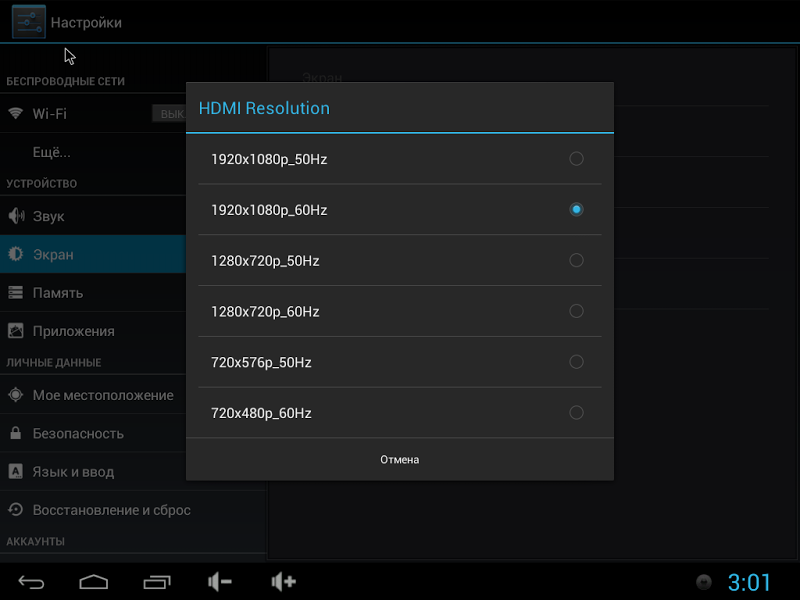 ಎಲ್ಲಾ ವೀಡಿಯೊ ಕೊಡೆಕ್ಗಳನ್ನು ಈಗಾಗಲೇ ಸ್ಥಾಪಿಸಲಾಗಿದೆ, mkv ಫೈಲ್ಗಳನ್ನು ಒಳಗೊಂಡಂತೆ "ಭಾರೀ" FullHD ಚಲನಚಿತ್ರಗಳ ಹಾರ್ಡ್ವೇರ್ ಡಿಕೋಡಿಂಗ್ ಅನ್ನು ಬೆಂಬಲಿಸಲಾಗುತ್ತದೆ. ಸಾಮಾನ್ಯ ಸ್ಮಾರ್ಟ್ಗಿಂತ ಭಿನ್ನವಾಗಿ, ಫೈಲ್ ಅನ್ನು ಓದಬಹುದಾದ ಸ್ವರೂಪಕ್ಕೆ ಟ್ರಾನ್ಸ್ಕೋಡಿಂಗ್ ಮಾಡುವ ತೊಂದರೆಗಳು ಸಾಮಾನ್ಯವಲ್ಲ. ಫರ್ಮ್ವೇರ್ Google Play ಅನ್ನು ಹೊಂದಿದೆ ಎಂಬುದನ್ನು ನೆನಪಿನಲ್ಲಿಟ್ಟುಕೊಂಡು, ಅದರಲ್ಲಿ ಒಂದೆರಡು ಆಟಗಾರರನ್ನು ಸ್ಥಾಪಿಸೋಣ (ಉದಾಹರಣೆಗೆ, Mobo ಅಥವಾ MKvideo). ವೀಡಿಯೊವನ್ನು ಸಂಪೂರ್ಣವಾಗಿ ಓದಲಾಗುತ್ತದೆ, ವೀಡಿಯೊಗಳನ್ನು ಮೌಸ್ ಅಥವಾ ಕೀಬೋರ್ಡ್ನೊಂದಿಗೆ ರಿವೈಂಡ್ ಮಾಡಲಾಗುತ್ತದೆ, ಯಾವುದೇ ವಿಳಂಬವಿಲ್ಲದೆ. ಮಾರುಕಟ್ಟೆಯಲ್ಲಿ ಪೂರ್ವಪ್ರತ್ಯಯವನ್ನು ಸರಿಯಾಗಿ ವ್ಯಾಖ್ಯಾನಿಸಲಾಗಿದೆ, ಆದರೆ ಯಾವುದೇ ಸಾಫ್ಟ್ವೇರ್ ಅನ್ನು ಸ್ಥಾಪಿಸಲು ಯಾವುದೇ ನಿರ್ಬಂಧಗಳಿಲ್ಲ. ಯಾವುದೇ ಸಂದರ್ಭದಲ್ಲಿ, ಪರೀಕ್ಷೆಯ ಸಮಯದಲ್ಲಿ, ನೂರಾರು ಅಪ್ಲಿಕೇಶನ್ಗಳಲ್ಲಿ, ಸಾಧನದೊಂದಿಗೆ ಅಸಾಮರಸ್ಯತೆಯನ್ನು ಉಲ್ಲೇಖಿಸಿ ಒಂದನ್ನು ಸ್ಥಾಪಿಸಲು ನಿರಾಕರಿಸಲಿಲ್ಲ.
ಎಲ್ಲಾ ವೀಡಿಯೊ ಕೊಡೆಕ್ಗಳನ್ನು ಈಗಾಗಲೇ ಸ್ಥಾಪಿಸಲಾಗಿದೆ, mkv ಫೈಲ್ಗಳನ್ನು ಒಳಗೊಂಡಂತೆ "ಭಾರೀ" FullHD ಚಲನಚಿತ್ರಗಳ ಹಾರ್ಡ್ವೇರ್ ಡಿಕೋಡಿಂಗ್ ಅನ್ನು ಬೆಂಬಲಿಸಲಾಗುತ್ತದೆ. ಸಾಮಾನ್ಯ ಸ್ಮಾರ್ಟ್ಗಿಂತ ಭಿನ್ನವಾಗಿ, ಫೈಲ್ ಅನ್ನು ಓದಬಹುದಾದ ಸ್ವರೂಪಕ್ಕೆ ಟ್ರಾನ್ಸ್ಕೋಡಿಂಗ್ ಮಾಡುವ ತೊಂದರೆಗಳು ಸಾಮಾನ್ಯವಲ್ಲ. ಫರ್ಮ್ವೇರ್ Google Play ಅನ್ನು ಹೊಂದಿದೆ ಎಂಬುದನ್ನು ನೆನಪಿನಲ್ಲಿಟ್ಟುಕೊಂಡು, ಅದರಲ್ಲಿ ಒಂದೆರಡು ಆಟಗಾರರನ್ನು ಸ್ಥಾಪಿಸೋಣ (ಉದಾಹರಣೆಗೆ, Mobo ಅಥವಾ MKvideo). ವೀಡಿಯೊವನ್ನು ಸಂಪೂರ್ಣವಾಗಿ ಓದಲಾಗುತ್ತದೆ, ವೀಡಿಯೊಗಳನ್ನು ಮೌಸ್ ಅಥವಾ ಕೀಬೋರ್ಡ್ನೊಂದಿಗೆ ರಿವೈಂಡ್ ಮಾಡಲಾಗುತ್ತದೆ, ಯಾವುದೇ ವಿಳಂಬವಿಲ್ಲದೆ. ಮಾರುಕಟ್ಟೆಯಲ್ಲಿ ಪೂರ್ವಪ್ರತ್ಯಯವನ್ನು ಸರಿಯಾಗಿ ವ್ಯಾಖ್ಯಾನಿಸಲಾಗಿದೆ, ಆದರೆ ಯಾವುದೇ ಸಾಫ್ಟ್ವೇರ್ ಅನ್ನು ಸ್ಥಾಪಿಸಲು ಯಾವುದೇ ನಿರ್ಬಂಧಗಳಿಲ್ಲ. ಯಾವುದೇ ಸಂದರ್ಭದಲ್ಲಿ, ಪರೀಕ್ಷೆಯ ಸಮಯದಲ್ಲಿ, ನೂರಾರು ಅಪ್ಲಿಕೇಶನ್ಗಳಲ್ಲಿ, ಸಾಧನದೊಂದಿಗೆ ಅಸಾಮರಸ್ಯತೆಯನ್ನು ಉಲ್ಲೇಖಿಸಿ ಒಂದನ್ನು ಸ್ಥಾಪಿಸಲು ನಿರಾಕರಿಸಲಿಲ್ಲ.
ಪೂರ್ವಪ್ರತ್ಯಯವು ಫ್ಲಾಶ್ ಡ್ರೈವ್ಗಳು, ತೆಗೆಯಬಹುದಾದ ಡ್ರೈವ್ಗಳನ್ನು ವ್ಯಾಖ್ಯಾನಿಸುತ್ತದೆ. ಹಾರ್ಡ್ ಡ್ರೈವ್ಗಳ ಏಕೈಕ ಷರತ್ತು ಸಕ್ರಿಯ ಹಬ್ ಮೂಲಕ ಅವುಗಳನ್ನು ಸಂಪರ್ಕಿಸುವುದು, ಏಕೆಂದರೆ ಅವುಗಳು ಶಕ್ತಿಯ ಮೇಲೆ ಅವಲಂಬಿತವಾಗಿವೆ. ಸಾಮರ್ಥ್ಯವು ಯಾವುದಾದರೂ ಆಗಿರಬಹುದು, ಫೈಲ್ ಸಿಸ್ಟಮ್ ಕೂಡ. NTFS, ಮತ್ತು fat32, ಮತ್ತು EXT4 ಎರಡನ್ನೂ ಯಶಸ್ವಿಯಾಗಿ ಓದಲಾಗಿದೆ. MAC ಕಂಪ್ಯೂಟರ್ಗಳಲ್ಲಿ ಅಂತರ್ಗತವಾಗಿರುವ ನಿರ್ದಿಷ್ಟ ಫೈಲ್ ಸಿಸ್ಟಮ್ ಬಗ್ಗೆ ಅನುಮಾನಗಳಿವೆ - ಹತ್ತಿರದ ಒಂದು ಕೊರತೆಯಿಂದಾಗಿ.
ಸಾಧನವು ಆನ್ಲೈನ್ ವೀಡಿಯೊ, ಯುಟ್ಯೂಬ್, ex.ua ನಿಂದ ವೀಡಿಯೊವನ್ನು ಸಂಪೂರ್ಣವಾಗಿ ಜೀರ್ಣಿಸಿಕೊಳ್ಳುತ್ತದೆ, Vkontakte ವಿಳಂಬವಿಲ್ಲದೆ ಅಂಗೀಕರಿಸಲ್ಪಟ್ಟಿದೆ. ಫ್ಲ್ಯಾಶ್ ಡ್ರೈವ್ಗಳೊಂದಿಗೆ ಬಳಲುತ್ತಿರುವ ಸಲುವಾಗಿ, DLNA ಮೂಲಕ ಮಾಹಿತಿಯನ್ನು ರವಾನಿಸುವ ಯಾವುದೇ ಅಪ್ಲಿಕೇಶನ್ ಅನ್ನು ಹಾಕಿ, ನಂತರ ಡೆಸ್ಕ್ಟಾಪ್ ಕಂಪ್ಯೂಟರ್ಗೆ ಹೋಲುತ್ತದೆ - ಮತ್ತು ನಿಮ್ಮ ವೀಡಿಯೊ ಆರ್ಕೈವ್ನ ವಿಷಯಗಳನ್ನು ಸುಲಭವಾಗಿ Wi-Fi ಮೂಲಕ ವೀಕ್ಷಿಸಬಹುದು. ನಿಸ್ಸಂಶಯವಾಗಿ, ಪೂರ್ವಪ್ರತ್ಯಯವು ಆಟಗಾರನನ್ನು ಸಂಪೂರ್ಣವಾಗಿ ಬದಲಾಯಿಸುತ್ತದೆ, ಎಲ್ಲಾ ಮಾಧ್ಯಮಗಳಿಂದ ಯಾವುದೇ ಚಲನಚಿತ್ರಗಳನ್ನು ಅನುಗ್ರಹದಿಂದ ಓದುತ್ತದೆ. ಮಾರುಕಟ್ಟೆಯಲ್ಲಿನ ಸಂಪೂರ್ಣ ಶ್ರೇಣಿಯ ಸಾಫ್ಟ್ವೇರ್ ತೆರೆದಿರುವುದರಿಂದ, ತ್ವರಿತ ಸಂದೇಶವಾಹಕಗಳು, ವಿವಿಧ ಓದುಗರು, ಪಠ್ಯ ಸಂಪಾದಕಗಳನ್ನು ಸ್ಥಾಪಿಸಲಾಗಿದೆ. ಅವರೊಂದಿಗೆ ದೊಡ್ಡ ಪರದೆಯಲ್ಲಿ ಕೆಲಸ ಮಾಡುವುದು ಸಂತೋಷವಾಗಿದೆ. ಈ ಪಠ್ಯವನ್ನು ಸಂಪಾದಕದಲ್ಲಿ ಟೈಪ್ ಮಾಡಲಾಗಿದೆ ಮತ್ತು ಕೆಲಸದ ಮೇಲ್ಗೆ ಕಳುಹಿಸಲಾಗಿದೆ.
ಆದರೆ ಆಟಗಳ ಬಗ್ಗೆ ಏನು? ಸರಳ ಮತ್ತು ಸಂಪನ್ಮೂಲ-ತೀವ್ರ ಆಟಗಳು ಎರಡೂ ನಿಧಾನವಾಗುವುದಿಲ್ಲ, ಅವು ಪೂರ್ಣ ಪರದೆಯ ಮೋಡ್ನಲ್ಲಿ ರನ್ ಆಗುತ್ತವೆ. ನಿಜ, ಬಹು-ಸ್ಪರ್ಶ, ಸ್ಪಷ್ಟ ಕಾರಣಗಳಿಗಾಗಿ, ಇಲ್ಲ. ಆದ್ದರಿಂದ, ಇದು ಯಾವಾಗಲೂ ಆಡಲು ಅನುಕೂಲಕರವಾಗಿಲ್ಲ. ಸರ್ವತ್ರ ಪಕ್ಷಿಗಳು 32 ಇಂಚಿನ ಟಿವಿಯಲ್ಲಿ ವಿಶೇಷ ಸಿನಿಕತೆಯಿಂದ ಮಾತನಾಡಲು ಹಾರುತ್ತವೆ. ತುಂಬಾ ಅಸಾಮಾನ್ಯ ಸಂವೇದನೆಗಳುದೊಡ್ಡ ಪರದೆಯ ಮೇಲೆ ಆಡುವುದರಿಂದ, ಅದನ್ನು ಪ್ರಯತ್ನಿಸಲು ಮರೆಯದಿರಿ! ಮೂಲಕ, ಚೈನೀಸ್ ಸಾಧನಕ್ಕಾಗಿ ಮಲ್ಟಿ-ಟಚ್ ಟಚ್ಪ್ಯಾಡ್ನೊಂದಿಗೆ ಕಾಂಪ್ಯಾಕ್ಟ್ ಕೀಬೋರ್ಡ್ ಅನ್ನು ನೀಡುತ್ತದೆ. ಸ್ಪಷ್ಟವಾಗಿ ಉಪಯುಕ್ತವಾದ ಆವಿಷ್ಕಾರವು ಬಹು ಸ್ಪರ್ಶಗಳ ಅಗತ್ಯವಿರುವ ಇತರ ಆಟಿಕೆಗಳನ್ನು ಆಡಲು ನಿಮಗೆ ಅನುಮತಿಸುತ್ತದೆ. ಆದರೆ ಎಲ್ಲಾ ಸರಳ ಆಟಿಕೆಗಳು ಮತ್ತು ಮೂರು ಆಯಾಮದ ರೇಸ್ಗಳು, ವಿವಿಧ ಸಿಮ್ಯುಲೇಟರ್ಗಳನ್ನು ಮೌಸ್ನೊಂದಿಗೆ ನಿರ್ವಹಿಸಬಹುದು. ಆದ್ದರಿಂದ ಆಟಗಳಲ್ಲಿ ಯಾವುದೇ ನಿರ್ದಿಷ್ಟ ಅಸ್ವಸ್ಥತೆ ಇಲ್ಲ. ಮತ್ತು ಸ್ಮಾರ್ಟ್ ಟಿವಿಯಲ್ಲಿ ಬ್ರೇಕ್ ಮತ್ತು ಅನಾನುಕೂಲ ಬ್ರೌಸರ್ ನಂತರ, ಅಂತಹ ಸೆಟ್-ಟಾಪ್ ಬಾಕ್ಸ್ ಜೊತೆಗೆ ಸಾಮಾನ್ಯ ಟಿವಿ ಖರೀದಿಸುವ ಅಗತ್ಯತೆಯ ಬಗ್ಗೆ ಎಲ್ಲಾ ಅನುಮಾನಗಳು ಅಂತಿಮವಾಗಿ ಕಣ್ಮರೆಯಾಗಿವೆ. ಎಲ್ಲಾ ಪುಟಗಳು ತ್ವರಿತವಾಗಿ ತೆರೆದುಕೊಳ್ಳುತ್ತವೆ, ಫೈರ್ಫಾಕ್ಸ್ ಮತ್ತು ಕ್ರೋಮ್ ಎರಡೂ ಇವೆ, ಒಪೇರಾ ಲಭ್ಯವಿದೆ. ಅದೃಷ್ಟವಶಾತ್, Android ಗಾಗಿ ಯಾವುದೇ IE ಇಲ್ಲ.
ಸಾಮಾನ್ಯ ಟಿವಿಯಿಂದ "ಸ್ಮಾರ್ಟ್ ಟಿವಿ" ಅನ್ನು ಹೇಗೆ ತಯಾರಿಸುವುದು ಎಂಬ ಪ್ರಶ್ನೆಗೆ, ಹೆಚ್ಚಿನ ಬಳಕೆದಾರರಿಗೆ ಸಾಕಷ್ಟು ಪ್ರವೇಶಿಸಬಹುದಾದ ಮತ್ತು ಅರ್ಥವಾಗುವಂತಹ ಉತ್ತರವಿದೆ. ಬಾಟಮ್ ಲೈನ್ ಎಂದರೆ ಟೆಲಿವಿಷನ್ ಪ್ರಸಾರಗಳನ್ನು ರವಾನಿಸುವ ಮತ್ತು ವೆಬ್ಗೆ ಸಂಪರ್ಕವನ್ನು ಹೊಂದಿರುವ ಅಲಂಕಾರಿಕ ಸಾಧನಗಳ ಖರೀದಿದಾರರು ಅಂತಹ ವ್ಯವಸ್ಥೆಯನ್ನು ಹೆಚ್ಚು ಅಗ್ಗವಾಗಿಸಬಹುದು ಎಂದು ತಿಳಿದಿರುವುದಿಲ್ಲ. ಇದಕ್ಕೆ ಕೆಲವು ಸಾಧನಗಳು (ಗೇಮ್ ಕನ್ಸೋಲ್ ಅಥವಾ ಟ್ಯಾಬ್ಲೆಟ್), ಸ್ವಲ್ಪ ಕೌಶಲ್ಯ ಮತ್ತು ಸೂಕ್ತವಾದ ಅಡಾಪ್ಟರುಗಳ ಅಗತ್ಯವಿರುತ್ತದೆ. ಪರಿಣಾಮವಾಗಿ, ನಿಮ್ಮ ಮೆಚ್ಚಿನ ಚಲನಚಿತ್ರಗಳು ಅಥವಾ ಆಟಗಳನ್ನು ಆನ್ಲೈನ್ನಲ್ಲಿ ವಿಳಂಬವಿಲ್ಲದೆ ಆನಂದಿಸಲು ನಿಮಗೆ ಸಾಧ್ಯವಾಗುತ್ತದೆ.
ಸಾಮಾನ್ಯ ಟಿವಿಯಿಂದ "ಸ್ಮಾರ್ಟ್ ಟಿವಿ" ಮಾಡುವುದು ಹೇಗೆ?
ಅನೇಕ ಮನೆಗಳು ಅತ್ಯಂತ ಆಧುನಿಕವಲ್ಲ, ಆದರೆ ಕೆಲಸ ಮಾಡುವ ಟಿವಿಯನ್ನು ಹೊಂದಿಲ್ಲ. ಆಗಾಗ್ಗೆ ಸಂದಿಗ್ಧತೆ ಇದೆ: ಟಿವಿಯನ್ನು ಬದಲಾಯಿಸಲು ಹೊಸ ಮಾದರಿಅಥವಾ ಅಸ್ತಿತ್ವದಲ್ಲಿರುವ ಸಾಧನವನ್ನು ನವೀಕರಿಸಿ. ನಂತರದ ಆಯ್ಕೆಯಲ್ಲಿ, ಮೊಬೈಲ್ ಅಥವಾ ಗೇಮಿಂಗ್ ಗ್ಯಾಜೆಟ್ಗಳನ್ನು ಬಳಸಿಕೊಂಡು ಹಲವು ಆದ್ಯತೆಗಳಿವೆ.
ಟಿವಿಯ HMDI ಪೋರ್ಟ್ ಮೂಲಕ ನೀವು ಇದನ್ನು ಸರಳವಾಗಿ ಮಾಡಬಹುದು, ಇದರ ಪರಿಣಾಮವಾಗಿ ನೀವು ಒಂದು ರೀತಿಯ ಮಾನಿಟರ್ ಅನ್ನು ಪಡೆಯುತ್ತೀರಿ, ಚಿತ್ರದ ಗುಣಮಟ್ಟವು ಅಪೇಕ್ಷಿತವಾಗಿರುವುದನ್ನು ಬಿಟ್ಟುಬಿಡುತ್ತದೆ ಮತ್ತು ಕಾರ್ಯವನ್ನು (ವಿಶೇಷವಾಗಿ ಮೌಸ್ನೊಂದಿಗೆ) ನಿಯಂತ್ರಿಸಲು ಇದು ತುಂಬಾ ಅನುಕೂಲಕರವಲ್ಲ. ) ಟಿವಿ ಪರದೆಗೆ ಅಳವಡಿಸಲಾದ ಇಂಟರ್ಫೇಸ್ ಇದ್ದರೆ ಈ ವಿಧಾನವು ಹೆಚ್ಚು ಪರಿಣಾಮಕಾರಿಯಾಗಿದೆ. ಸ್ಟ್ಯಾಂಡರ್ಡ್ ಕಂಪ್ಯೂಟರ್ ಸಾಕಷ್ಟು ಗದ್ದಲದ ಮತ್ತು ಟಿವಿ ಪಕ್ಕದಲ್ಲಿ ಯಾವಾಗಲೂ ಸೂಕ್ತವಲ್ಲ ಎಂಬುದನ್ನು ಮರೆಯಬೇಡಿ.
ಪರ್ಯಾಯವಾಗಿ - ವಿವಿಧ ಮಿನಿ-ಸಾಧನಗಳು ಮತ್ತು ಆಟದ ಕನ್ಸೋಲ್ಗಳು. ಅವರ ಸಹಾಯದಿಂದ, ಸಾಮಾನ್ಯ "ಟೆಲ್ಲಿ" ಅನ್ನು "ಸ್ಮಾರ್ಟ್" ಸ್ವರೂಪಕ್ಕೆ ಮರುಸಂಘಟಿಸಲು ಸಾಧ್ಯವಿದೆ. ಅತ್ಯುತ್ತಮ ಆಯ್ಕೆಗಳಲ್ಲಿ ಒಂದಾಗಿದೆ ಆಂಡ್ರಾಯ್ಡ್ ಸೀಟಿ, ಇದರ ಬಿಡುಗಡೆಯು ಚೀನಾದಲ್ಲಿ ಉತ್ತಮವಾಗಿ ಸ್ಥಾಪಿತವಾಗಿದೆ. ಅವುಗಳಲ್ಲಿ ಹಲವಾರು ಸರಣಿಗಳಿವೆ, ಆದರೆ ಪ್ರತಿಯೊಂದರ ಕಾರ್ಯಾಚರಣೆಯ ತತ್ವವು ಸರಿಸುಮಾರು ಒಂದೇ ಆಗಿರುತ್ತದೆ.
ಆಯ್ಕೆಗಳು
ಆಧುನಿಕ ದೂರದರ್ಶನ ಪುನರಾವರ್ತಕಗಳು ಇಂಟರ್ನೆಟ್ ಪ್ರವೇಶ ಮತ್ತು ವಿವಿಧ ಸೇವೆಗಳಿಗೆ ಬೆಂಬಲದೊಂದಿಗೆ ನಿಜವಾದ ಮಲ್ಟಿಮೀಡಿಯಾ ಕೇಂದ್ರಗಳಾಗಿವೆ. ಆದಾಗ್ಯೂ, ಗರಿಷ್ಠ ಕಾರ್ಯಗಳೊಂದಿಗೆ, ಅಂತಹ ಸಣ್ಣ ವಿಷಯವು ತುಂಬಾ ದುಬಾರಿಯಾಗಿದೆ. ಸುಧಾರಿತ ಸಾಧನಗಳು ಮತ್ತು ತಂತಿಗಳಿಂದ ನಿಮ್ಮ ಸ್ವಂತ ಕೈಗಳಿಂದ "ಸ್ಮಾರ್ಟ್" ಅನ್ನು ನಿರ್ಮಿಸಲು ಇದು ಹೆಚ್ಚು ಸುಲಭ ಮತ್ತು ಅಗ್ಗವಾಗಿದೆ.
ನೀವು ಈ ಕೆಳಗಿನ ವಿಧಾನಗಳಲ್ಲಿ ಒಂದನ್ನು ಮಾಡಬಹುದು:
- ಕಾಂಪ್ಯಾಕ್ಟ್ ಮತ್ತು ಅಗ್ಗದ ಮೀಡಿಯಾ ಪ್ಲೇಯರ್ ಅನ್ನು ಬಳಸುವುದು.
- ಸ್ಮಾರ್ಟ್ಫೋನ್ ಅಥವಾ ಟ್ಯಾಬ್ಲೆಟ್ ಕಂಪ್ಯೂಟರ್ ಮೂಲಕ.
- ಯುನಿವರ್ಸಲ್ ಪ್ಲೇಯಿಂಗ್ ಸಿಸ್ಟಮ್ ಬ್ಲೂ-ರೇ ಅನ್ನು ಅನ್ವಯಿಸುವ ಮೂಲಕ.
- ಸಹಾಯದಿಂದ
ಮೀಡಿಯಾ ನೆಟ್ವರ್ಕ್ ಪ್ಲೇಯರ್ ಏನು ಮಾಡಬಹುದು?
ನೀವು ನೆಟ್ವರ್ಕ್ ಮೀಡಿಯಾ ಪ್ಲೇಯರ್ ಅನ್ನು ಹೊಂದಿದ್ದರೆ, ಸ್ಮಾರ್ಟ್ ಫಂಕ್ಷನ್ನೊಂದಿಗೆ ಇದು ಹೆಚ್ಚು ಸಾಮಾನ್ಯವಾಗಿದೆಯೇ ಎಂದು ನೋಡಲು ಬಳಕೆದಾರರ ಕೈಪಿಡಿಯಲ್ಲಿ ಸಾಧನದ ವಿಶೇಷಣಗಳನ್ನು ನೀವು ಓದಬಹುದು. ಮುಂಚಿನ ಅಂತಹ ಸಾಧನಗಳು ಯುಎಸ್ಬಿ ಪೋರ್ಟ್ನೊಂದಿಗೆ ಪ್ಲೇಯರ್ ಆಗಿದ್ದರೆ, ಈಗ ಅದು ಪರಿಣಾಮಕಾರಿ ಮತ್ತು ಬಹುಕ್ರಿಯಾತ್ಮಕ ಸಾಧನವಾಗಿದೆ. ವಾಸ್ತವವಾಗಿ, ಮೀಡಿಯಾ ಪ್ಲೇಯರ್ನ ಬಳಕೆಯು ಟಿವಿಯ ಸಾಮರ್ಥ್ಯಗಳನ್ನು ಕ್ರಿಯಾತ್ಮಕತೆಯ ದೃಷ್ಟಿಯಿಂದ ಮತ್ತು ಧ್ವನಿ ಗುಣಮಟ್ಟದಲ್ಲಿ ಬಹಳವಾಗಿ ವಿಸ್ತರಿಸುತ್ತದೆ.
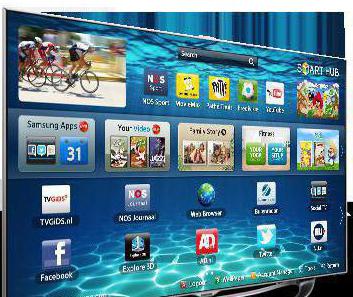
HD ಸ್ವರೂಪದಲ್ಲಿ PC ಯಿಂದ ಚಲನಚಿತ್ರಗಳನ್ನು ಪ್ಲೇ ಮಾಡುವ ಸಾಮರ್ಥ್ಯವನ್ನು ಪ್ಲೇಯರ್ ಹೊಂದಿದೆ. ಇದು ಸಂಗೀತ, ಮನರಂಜನೆ ಮತ್ತು ಇತರ ಫೈಲ್ಗಳಿಗೆ ಪ್ರವೇಶವನ್ನು ತೆರೆಯುತ್ತದೆ, ಆನ್ಲೈನ್ ಸ್ಟೋರ್ಗಳನ್ನು ನಮೂದಿಸಬಾರದು. ಹಳೆಯ ಟಿವಿಯನ್ನು ಮುಖ್ಯ ವಾಹಕವಾಗಿ ಬಳಸಲಾಗುತ್ತದೆ, ಪೂರ್ಣ ಪ್ರಮಾಣದ ವೆಬ್ಸೈಟ್ಗಳು ಮತ್ತು ಹೆಚ್ಚುವರಿ ಫೈಲ್ಗಳನ್ನು ಪ್ರದರ್ಶಿಸುತ್ತದೆ.
ಮೀಡಿಯಾ ಪ್ಲೇಯರ್ಗಳ ಒಳಿತು ಮತ್ತು ಕೆಡುಕುಗಳು
ನೆಟ್ವರ್ಕ್ ಮೀಡಿಯಾ ಪ್ಲೇಯರ್ ಅನ್ನು ಬಳಸಿಕೊಂಡು ನಿಮ್ಮ ಸ್ವಂತ ಕೈಗಳಿಂದ ಸಾಮಾನ್ಯ ಟಿವಿಯಿಂದ "ಸ್ಮಾರ್ಟ್ ಟಿವಿ" ಅನ್ನು ಹೇಗೆ ತಯಾರಿಸಬೇಕೆಂದು ಲೆಕ್ಕಾಚಾರ ಮಾಡಲು, ಈ ವಿಧಾನದ ಎಲ್ಲಾ ಅನುಕೂಲಗಳು ಮತ್ತು ಅನಾನುಕೂಲಗಳನ್ನು ನೀವು ಗಣನೆಗೆ ತೆಗೆದುಕೊಳ್ಳಬೇಕಾಗುತ್ತದೆ. ಸರಿಯಾದ ವಿಧಾನದೊಂದಿಗೆ, ಬಳಸಿದ ಪೂರ್ವಪ್ರತ್ಯಯವು ಕನಿಷ್ಟ ವೆಚ್ಚದಲ್ಲಿ ಆಧುನಿಕ "ಅಲಂಕಾರಿಕ" ಸಾಧನಗಳಿಗೆ ನಿಜವಾದ ಪ್ರತಿಸ್ಪರ್ಧಿಯನ್ನು ಮಾಡಲು ಸಾಧ್ಯವಾಗಿಸುತ್ತದೆ. ಮೀಡಿಯಾ ಪ್ಲೇಯರ್ ಅನ್ನು ಬಳಸುವ ಅನುಕೂಲಗಳು:
- ಕಾಂಪ್ಯಾಕ್ಟ್ ಒಟ್ಟಾರೆ ಆಯಾಮಗಳು;
- ಸ್ವೀಕಾರಾರ್ಹ ಬೆಲೆ;
- ಎಲ್ಲಾ ಸಾಮಾನ್ಯ ಮಾಡ್ಯೂಲ್ಗಳು ಮತ್ತು ಸ್ವರೂಪಗಳೊಂದಿಗೆ ಸಂವಹನ;
- ಅಂತರ್ನಿರ್ಮಿತ WLAN ಆಯ್ಕೆ;
- ಸೇರಿದಂತೆ ಬಾಹ್ಯ ಸಾಧನಗಳನ್ನು ಸಂಪರ್ಕಿಸಲು ಪ್ರವೇಶಿಸುವಿಕೆ ಎಚ್ಡಿಡಿ.
ಹೆಚ್ಚುವರಿಯಾಗಿ, ಪ್ರಶ್ನೆಯಲ್ಲಿರುವ ಮಾರ್ಪಾಡು ಆರಾಮದಾಯಕ ನಿಯಂತ್ರಣವನ್ನು ಹೊಂದಿದೆ, ಆನ್ಲೈನ್ ಸ್ಟೋರ್ಗಳು ಮತ್ತು ಸಾಮಾಜಿಕ ನೆಟ್ವರ್ಕ್ಗಳು ಸೇರಿದಂತೆ ಹೆಚ್ಚಿನ ಸಂವಾದಾತ್ಮಕ ಸೇವೆಗಳೊಂದಿಗೆ ಕಾರ್ಯನಿರ್ವಹಿಸುತ್ತದೆ. ಈ ವಿಧಾನದ ಅನಾನುಕೂಲಗಳು ಕೆಲವು ಮೀಡಿಯಾ ಪ್ಲೇಯರ್ಗಳು ಬ್ಲೂ-ರೇ ಡಿಸ್ಕ್ ಚಿತ್ರಗಳೊಂದಿಗೆ ಸಂವಹನ ನಡೆಸುವುದಿಲ್ಲ ಎಂಬ ಅಂಶವನ್ನು ಒಳಗೊಂಡಿವೆ.
"ಸ್ಮಾರ್ಟ್" ಆಯ್ಕೆಗಾಗಿ ಮೀಡಿಯಾ ಪ್ಲೇಯರ್ ಅನ್ನು ಆಯ್ಕೆಮಾಡುವ ಮಾನದಂಡ
ಇತ್ತೀಚಿನ ಸರಣಿಯ ಮಾಧ್ಯಮ ಪ್ಲೇಯರ್ಗಳು ಟಿವಿಯ USB ಪೋರ್ಟ್ಗಳ ಮೂಲಕ ಕೀಬೋರ್ಡ್ ಅಥವಾ ಮೌಸ್ ಅನ್ನು ಸಂಪರ್ಕಿಸಲು ಕನೆಕ್ಟರ್ಗಳೊಂದಿಗೆ ಸಜ್ಜುಗೊಂಡಿವೆ. ವಿವಿಧ ಮಾದರಿಗಳಲ್ಲಿ, ನೀವು ರಸ್ಸಿಫೈಡ್ ಇಂಟರ್ಫೇಸ್ ಮತ್ತು ಸ್ವಾಮ್ಯದ ಅಪ್ಲಿಕೇಶನ್ಗಳಿಗೆ ಪ್ರವೇಶದೊಂದಿಗೆ ಆಯ್ಕೆಯನ್ನು ಆರಿಸಿಕೊಳ್ಳಬಹುದು.

ಬೆಂಬಲಿತ ಸಂಪರ್ಕಗಳ ಬಗ್ಗೆಯೂ ನೀವು ತಿಳಿದಿರಬೇಕು. ಯಾವುದೇ ಸಂದರ್ಭದಲ್ಲಿ, ಇದು ಕಡ್ಡಾಯವಾಗಿರಬೇಕು. ಡಿಜಿಟಲ್ ಆಡಿಯೊ ಇನ್ಪುಟ್ S/PDIF ಮತ್ತು ಬಿಲ್ಟ್-ಇನ್ ಕಾರ್ಡ್ ರೀಡರ್ ಆಗಿರುವುದಿಲ್ಲ. ಆಧುನಿಕ ಮೀಡಿಯಾ ಪ್ಲೇಯರ್ಗಳನ್ನು ಅಂತರ್ನಿರ್ಮಿತ ಹಾರ್ಡ್ ಡ್ರೈವ್ ಇಲ್ಲದೆ ಹೆಚ್ಚು ಉತ್ಪಾದಿಸಲಾಗುತ್ತದೆ, ಆದರೆ ಬಾಹ್ಯ ಮಾಧ್ಯಮ ಅಥವಾ ಮೆಮೊರಿ ಕಾರ್ಡ್ ಅನ್ನು ಸಂಪರ್ಕಿಸುವ ಸಾಮರ್ಥ್ಯದೊಂದಿಗೆ.
ನಿಮ್ಮ ಟಿವಿ ತುಂಬಾ ಹಳೆಯದಾಗಿದ್ದರೆ ಅದು HDMI ಸಂಪರ್ಕವನ್ನು ಬೆಂಬಲಿಸುವುದಿಲ್ಲ, ನಂತರ ನೀವು ಸೂಕ್ತವಾದ ಇನ್ಪುಟ್ಗಳು ಮತ್ತು ಔಟ್ಪುಟ್ಗಳೊಂದಿಗೆ ಅನಲಾಗ್ ಸಂಯೋಜಿತ ಕನೆಕ್ಟರ್ಗಳನ್ನು ಆಯ್ಕೆ ಮಾಡಬೇಕಾಗುತ್ತದೆ. ಸಂವಾದಾತ್ಮಕ ಸೇವೆಗಳಲ್ಲಿ ಮಾಹಿತಿಯನ್ನು ಸಂಗ್ರಹಿಸಲು ಒಗ್ಗಿಕೊಂಡಿರದಿರುವವರು ಆಟಗಾರನು ಅಪೇಕ್ಷಿತ ಸ್ವರೂಪದಲ್ಲಿ ಫೈಲ್ಗಳನ್ನು ಪ್ಲೇ ಮಾಡಲು ಕ್ರಿಯಾತ್ಮಕವಾಗಿ ಸಮರ್ಥರಾಗಿದ್ದಾರೆ ಎಂದು ಖಚಿತಪಡಿಸಿಕೊಳ್ಳಬೇಕು. ಅದೃಷ್ಟವಶಾತ್, ಈ ಪ್ರದೇಶದಲ್ಲಿ ಆಯ್ಕೆಯು ತುಂಬಾ ವಿಶಾಲವಾಗಿದೆ.
"ಆಂಡ್ರಾಯ್ಡ್ ಸೆಟ್-ಟಾಪ್ ಬಾಕ್ಸ್": ಸ್ಮಾರ್ಟ್ಫೋನ್ಗಳು ಮತ್ತು ಟ್ಯಾಬ್ಲೆಟ್ಗಳು
ಆಧುನಿಕ ಟ್ಯಾಬ್ಲೆಟ್ ಕಂಪ್ಯೂಟರ್ಗಳು ಮತ್ತು ಸ್ಮಾರ್ಟ್ಫೋನ್ಗಳು ಎಲ್ಲಾ ರೀತಿಯ ಸಂವಾದಾತ್ಮಕ ಸೇವೆಗಳು ಮತ್ತು ಅಪ್ಲಿಕೇಶನ್ಗಳೊಂದಿಗೆ ಸುಸಜ್ಜಿತವಾಗಿದ್ದು, ಉತ್ತಮ ಗುಣಮಟ್ಟದ ಚಲನಚಿತ್ರಗಳನ್ನು ವೀಕ್ಷಿಸುವುದು ಮತ್ತು ಸಂಗೀತ ಫೈಲ್ಗಳನ್ನು ಆಲಿಸುವುದು ಸೇರಿದಂತೆ ಬಹಳಷ್ಟು ಕಾರ್ಯಾಚರಣೆಗಳನ್ನು ನಿರ್ವಹಿಸಲು ನಿಮಗೆ ಅನುವು ಮಾಡಿಕೊಡುತ್ತದೆ. ಈ ಹೆಚ್ಚಿನ ಗ್ಯಾಜೆಟ್ಗಳು ಟಿವಿಗೆ ಸಂಪರ್ಕಿಸಲು ಸಾಕಷ್ಟು ಸಾಧ್ಯವಿದೆ. ಇದನ್ನು ಮಾಡಲು, ಸಾಧನದಲ್ಲಿ ಸೇರಿಸದ ಸೂಕ್ತವಾದ ಅಡಾಪ್ಟರುಗಳನ್ನು ನೀವು ಆಯ್ಕೆ ಮಾಡಬೇಕಾಗುತ್ತದೆ.

ಅಂತಹ ಪರಿವರ್ತನೆಯ ಅನಾನುಕೂಲಗಳು ಮೊಬೈಲ್ ಸಾಧನಗಳ ಸೀಮಿತ ಮೆಮೊರಿಯನ್ನು ಒಳಗೊಂಡಿವೆ, ಇದು ಸಂಪೂರ್ಣ ಮಾಧ್ಯಮ ಸೆಟ್ ಅನ್ನು ಸಂಗ್ರಹಿಸಲು ಅನುಮತಿಸುವುದಿಲ್ಲ, ಆದರೆ ಸಾಮಾನ್ಯ ಟಿವಿಗೆ ಕಂಪ್ಯೂಟರ್ನ ಕಾರ್ಯಗಳನ್ನು ನೀಡುತ್ತದೆ. ಗರಿಷ್ಠ ಪ್ರಯೋಜನವನ್ನು ಪಡೆಯಲು, ವಿಶೇಷ ಸಾಫ್ಟ್ವೇರ್ ಅನ್ನು ಬಳಸಲು ಶಿಫಾರಸು ಮಾಡಲಾಗಿದೆ. ಟ್ಯಾಬ್ಲೆಟ್ ಅಥವಾ ಸ್ಮಾರ್ಟ್ಫೋನ್ ರೂಪದಲ್ಲಿ "ಆಂಡ್ರಾಯ್ಡ್ ಸೆಟ್-ಟಾಪ್ ಬಾಕ್ಸ್" ಗಮನಾರ್ಹ ಪ್ರಯೋಜನವನ್ನು ಹೊಂದಿದೆ: ಸಾಂದ್ರತೆ ಮತ್ತು ಅಗತ್ಯ ವಿಷಯವನ್ನು ಡೌನ್ಲೋಡ್ ಮಾಡುವ ಸಾಮರ್ಥ್ಯ. ನಕಾರಾತ್ಮಕ ಅಂಕಗಳು ಸೀಮಿತ ಪ್ರಮಾಣದ ಮೆಮೊರಿ, ವಿವಿಧ ಅಡಾಪ್ಟರುಗಳನ್ನು ಬಳಸುವ ಅಗತ್ಯತೆ ಮತ್ತು ಹೈ-ಡೆಫಿನಿಷನ್ ವೀಡಿಯೊವನ್ನು ವೀಕ್ಷಿಸುವ ಸಮಸ್ಯೆಯನ್ನು ಒಳಗೊಂಡಿವೆ.
ಟಿವಿ ಪರದೆಯಲ್ಲಿ ಮೊಬೈಲ್ ಸಾಧನಗಳನ್ನು ಬಳಸಿಕೊಂಡು ಚಿತ್ರವನ್ನು ಪ್ರದರ್ಶಿಸುವುದು ಹೇಗೆ?
ಸ್ಮಾರ್ಟ್ಫೋನ್ಗಳು ಅಥವಾ ಟ್ಯಾಬ್ಲೆಟ್ಗಳು ಸಾಮಾನ್ಯವಾಗಿ ಮಿನಿ HDMI ಅಥವಾ MHL ಕನೆಕ್ಟರ್ನೊಂದಿಗೆ ಸಜ್ಜುಗೊಂಡಿರುತ್ತವೆ. ವಿವಿಧ ಮಾರ್ಪಾಡುಗಳ ಟಿವಿಗಳಿಗೆ ಸಾಧನವನ್ನು ಸಂಪರ್ಕಿಸಲು ಇದು ಸಾಧ್ಯವಾಗಿಸುತ್ತದೆ. ಇಲ್ಲದಿದ್ದರೆ, ನೀವು ಪ್ರತ್ಯೇಕವಾಗಿ ಆಯ್ಕೆ ಮಾಡಲಾದ ಅಡಾಪ್ಟರುಗಳನ್ನು ಬಳಸಬೇಕಾಗುತ್ತದೆ, ಏಕೆಂದರೆ ಅವುಗಳು ಪರಸ್ಪರ ಏಕೀಕೃತವಾಗಿಲ್ಲ.
ಉದಾಹರಣೆಗೆ, ಆಪಲ್ ಅನ್ನು ಸಂಪರ್ಕಿಸಲು, ನಿಮಗೆ ವಿಶೇಷ ಅಡಾಪ್ಟರ್ ಅಗತ್ಯವಿದೆ. ಸಾಧನದ ತ್ವರಿತ ವಿಸರ್ಜನೆಯನ್ನು ತಪ್ಪಿಸಲು, ಹೆಚ್ಚುವರಿಯಾಗಿ ವಿದ್ಯುತ್ ಕೇಬಲ್ ಅನ್ನು ಸಂಪರ್ಕಿಸಲು ಸಲಹೆ ನೀಡಲಾಗುತ್ತದೆ. ಆಂಡ್ರಾಯ್ಡ್ ಪ್ಲಾಟ್ಫಾರ್ಮ್ನಲ್ಲಿ, ನೀವು ಹಲವಾರು ರೀತಿಯ ರೆಸಲ್ಯೂಶನ್ಗಳನ್ನು ಆಯ್ಕೆ ಮಾಡಬಹುದು (480 ರಿಂದ 1080 ಪಿಕ್ಸೆಲ್ಗಳವರೆಗೆ). ದುರದೃಷ್ಟವಶಾತ್, ಐಪ್ಯಾಡ್ ಮತ್ತು ಐಫೋನ್ ಗ್ಯಾಜೆಟ್ಗಳು ಅಂತಹ ಕಾರ್ಯಗಳನ್ನು ಹೊಂದಿಲ್ಲ. ಈ ನಿಟ್ಟಿನಲ್ಲಿ, ಸಂವಾದಾತ್ಮಕ ಆಟಗಳಲ್ಲಿನ ಚಿತ್ರವು ಸ್ವಲ್ಪ ವಿರೂಪಗೊಂಡಿರಬಹುದು ಮತ್ತು ಬದಿಯಲ್ಲಿ ಕಪ್ಪು ಪಟ್ಟೆಗಳನ್ನು ಹೊಂದಿರುತ್ತದೆ. ಈ ಸಂದರ್ಭದಲ್ಲಿ, YouTube ನಿಂದ ವೀಡಿಯೊಗಳನ್ನು ಪರದೆಯ ಸಂಪೂರ್ಣ ಅಗಲದಲ್ಲಿ ಫಾರ್ಮ್ಯಾಟ್ ಮಾಡಲಾಗುತ್ತದೆ.
ಗೇಮಿಂಗ್ ಕನ್ಸೋಲ್ಗಳು
ಸಾಮಾನ್ಯ ಟಿವಿಯಿಂದ ಸ್ಮಾರ್ಟ್ ಟಿವಿಯನ್ನು ತಯಾರಿಸಲು ಒಂದು ಆಯ್ಕೆಯೆಂದರೆ ವೀಡಿಯೊ ಕನ್ಸೋಲ್ ಅನ್ನು ಬಳಸುವುದು. ಪೂರ್ಣ ಪ್ರಮಾಣದ ಮೀಡಿಯಾ ಪ್ಲೇಯರ್ಗಳಿಗೆ ಹೋಲಿಸಿದರೆ, ಗೇಮ್ ಕನ್ಸೋಲ್ಗಳು ಕಡಿಮೆ ಕ್ರಿಯಾತ್ಮಕವಾಗಿರುತ್ತವೆ ಮತ್ತು ಕೆಲವು ಅಪ್ಲಿಕೇಶನ್ಗಳನ್ನು ಪಾವತಿಸಲಾಗುತ್ತದೆ. ಗರಿಷ್ಠ ಮಾನ್ಯತೆಗಾಗಿ, Microsoft Xbox 360 ಕನ್ಸೋಲ್ನ ಬಳಕೆದಾರರು ಚಿನ್ನದ ಖಾತೆಯೊಂದಿಗೆ Xbox Live ಗೆ ಸೈನ್ ಅಪ್ ಮಾಡಬೇಕು.

Microsoft Xbox-360 ಸೇವೆಯು ನಿಮ್ಮ HDD ಗೆ ಚಲನಚಿತ್ರಗಳನ್ನು ನಕಲಿಸಲು ನಿಮಗೆ ಅನುಮತಿಸುವುದಿಲ್ಲ, ಆದರೆ ಇದು DVD, CD ಮತ್ತು ಫ್ಲಾಶ್ ಕಾರ್ಡ್ಗಳಿಂದ ಅವುಗಳನ್ನು ಪ್ಲೇ ಮಾಡುತ್ತದೆ. ಹೆಚ್ಚುವರಿಯಾಗಿ, ಬಾಹ್ಯ ಡ್ರೈವ್ ಸಂಪರ್ಕ ಲಭ್ಯವಿದೆ. ಎಲ್ಲಾ ಜನಪ್ರಿಯ ವೀಡಿಯೊ ಮತ್ತು ಆಡಿಯೊ ಸ್ವರೂಪಗಳು ಸಹ ಬೆಂಬಲಿತವಾಗಿದೆ. ಪೂರ್ಣ ಆಯ್ಕೆಯನ್ನು ಪಡೆಯಲು, ನೀವು ನವೀಕರಿಸಿದ ವಿಂಡೋಸ್ ಮೀಡಿಯಾ ಸೆಂಟರ್ (DLNA ಫಾರ್ಮ್ಯಾಟ್) ನೊಂದಿಗೆ ನಿರಂತರವಾಗಿ ಸಂಪರ್ಕದಲ್ಲಿರಬೇಕು.
ಸೋನಿ PS-3
ಮುಂದೆ, ಸಾಮಾನ್ಯ ಟಿವಿಯಿಂದ "ಸ್ಮಾರ್ಟ್ ಟಿವಿ" ಅನ್ನು ಹೇಗೆ ಮಾಡಬೇಕೆಂದು ನೋಡೋಣ. ಈ ಸಂದರ್ಭದಲ್ಲಿ, ಬಳಕೆದಾರರಿಗೆ ವೀಡಿಯೊ ಪ್ಲೇಬ್ಯಾಕ್ ಮೇಲೆ ಕೇಂದ್ರೀಕರಿಸಿದ ಎರಡು ಉಚಿತ ಸಂಪನ್ಮೂಲಗಳನ್ನು ಒದಗಿಸಲಾಗುತ್ತದೆ, ಜೊತೆಗೆ ಆಂತರಿಕ HDD ಫಾರ್ಮ್ಯಾಟ್ ಡ್ರೈವ್ನಲ್ಲಿ ಮಾಧ್ಯಮ ಮಾಹಿತಿಯನ್ನು ಸಂಗ್ರಹಿಸುವ ಸಾಮರ್ಥ್ಯ .
ಸಾಧನದ ಸೀಮಿತ ಸಾಮರ್ಥ್ಯಗಳಿಂದಾಗಿ ನಾಲ್ಕು ಗಿಗಾಬೈಟ್ಗಳಿಗಿಂತ ಹೆಚ್ಚು ತೂಕವಿರುವ ಫೈಲ್ಗಳನ್ನು ಪ್ಲೇ ಮಾಡಲು ಕನ್ಸೋಲ್ ನಿಮಗೆ ಅನುಮತಿಸುವುದಿಲ್ಲ. "ಪ್ಲೇ ಸ್ಟೇಷನ್ - 3" ಡಿವಿಡಿ, ಸಿಡಿ, ಬ್ಲೂ-ರೇ ಡಿಸ್ಕ್ಗಳಿಂದ ವೀಡಿಯೊವನ್ನು ನಡೆಸುತ್ತದೆ, ಹಾಗೆಯೇ ಮೆಮೊರಿ ಕಾರ್ಡ್ಗಳು ಮತ್ತು ಅನುಮತಿಸುವ ಪರಿಮಾಣದೊಳಗೆ ವಿವಿಧ ಸ್ವರೂಪಗಳ ಬಾಹ್ಯ ಮಾಧ್ಯಮದಿಂದ. PS-3 ಕನ್ಸೋಲ್ನೊಂದಿಗೆ, ನೀವು ಸಂಗೀತವನ್ನು ಆಲಿಸಬಹುದು, 1080 ಪಿಕ್ಸೆಲ್ಗಳವರೆಗೆ ವೀಡಿಯೊಗಳನ್ನು ವೀಕ್ಷಿಸಬಹುದು, ಫೋಟೋಗಳನ್ನು ವೀಕ್ಷಿಸಬಹುದು ಮತ್ತು ಕೆಲವು ಉಚಿತ ಆನ್ಲೈನ್ ಸೇವೆಗಳನ್ನು ಆನಂದಿಸಬಹುದು.
ಬ್ಲೂ ರೇ ಆಟಗಾರರು
ಸಾಮಾನ್ಯ USB ಟಿವಿಯಿಂದ "ಸ್ಮಾರ್ಟ್ ಟಿವಿ" ಅನ್ನು ಹೇಗೆ ತಯಾರಿಸುವುದು ಎಂಬುದರ ಕುರಿತು ಒಂದು ಆಯ್ಕೆಯು ಬ್ಲೂ-ರೇ ಪ್ಲೇಯರ್ ಅನ್ನು ಬಳಸುವುದು. ಅಂತಹ ಸಾಧನಗಳು ಹೆಚ್ಚಿನ ಬೆಲೆಯನ್ನು ಹೊಂದಿವೆ, ಆದರೆ ಉತ್ತಮ ಕಾರ್ಯವನ್ನು ಹೊಂದಿವೆ. ಅವುಗಳನ್ನು ಬಳಸುವಾಗ, ಬಳಕೆದಾರರು ಈ ಕೆಳಗಿನ ವೈಶಿಷ್ಟ್ಯಗಳನ್ನು ಪಡೆಯುತ್ತಾರೆ:
- ಬಹುತೇಕ ಎಲ್ಲಾ ವೀಡಿಯೋ ಫಾರ್ಮ್ಯಾಟ್ಗಳು ಮತ್ತು ಕೊಡೆಕ್ಗಳಿಗೆ ಬೆಂಬಲ, ಹಾಗೆಯೇ ಆಡಿಯೋ;
- ಅಂತರ್ನಿರ್ಮಿತ WLAN ಮಾಡ್ಯೂಲ್;
- ಬಾಹ್ಯ ಡ್ರೈವ್ಗಳು ಮತ್ತು DLNA ಆಯ್ಕೆಗಳ ಸಂಪರ್ಕ;
- "ಸ್ಮಾರ್ಟ್" ಮತ್ತು ವೈ-ಫೈ ಕಾರ್ಯಗಳ ಸಂಪೂರ್ಣ ಸೆಟ್;
- ಹೆಚ್ಚುವರಿ ಅಪ್ಲಿಕೇಶನ್ಗಳು ಮತ್ತು ಎಲ್ಲಾ ರೀತಿಯ ಸಂವಾದಾತ್ಮಕ ಸಂಪನ್ಮೂಲಗಳಿಗೆ ಪ್ರವೇಶ.
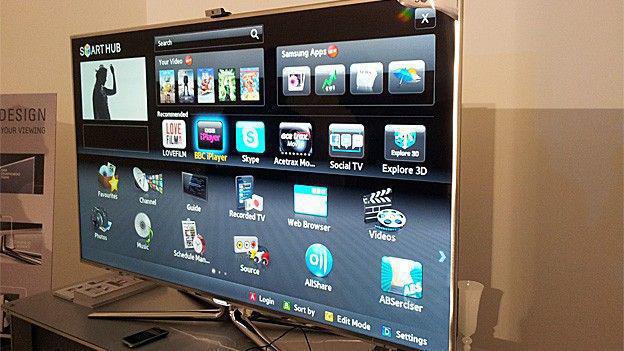
ನೀವು ಸುಲಭವಾಗಿ ಚಲನಚಿತ್ರಗಳನ್ನು ವೀಕ್ಷಿಸಬಹುದು ಉತ್ತಮ ಗುಣಮಟ್ಟದ, YouTube ನಿಂದ ವೀಡಿಯೊಗಳನ್ನು ನಮೂದಿಸಬಾರದು. ಕೆಲವು ಮಾದರಿಗಳು ಹೆಚ್ಚುವರಿ ಕಾರ್ಯವನ್ನು ಹೊಂದಿದ್ದು ಅದು ಆನ್ಲೈನ್ ಸ್ಟೋರ್ಗಳಿಂದ ಬ್ರಾಂಡ್ ಪ್ರೋಗ್ರಾಂಗಳನ್ನು ಡೌನ್ಲೋಡ್ ಮಾಡಲು ಸಾಧ್ಯವಾಗಿಸುತ್ತದೆ.
ನೀಲಿ ಕಿರಣವನ್ನು ಹೇಗೆ ಸಂಪರ್ಕಿಸುವುದು?
ಎಲ್ಲಾ ಬ್ಲೂ-ರೇ ಪ್ಲೇಯರ್ಗಳು HDMI ಇಂಟರ್ಫೇಸ್ ಅನ್ನು ಹೊಂದಿವೆ. ಪ್ಲೇಯರ್ನೊಂದಿಗೆ ಸೂಕ್ತವಾದ ಕೇಬಲ್ ಅನ್ನು ಸೇರಿಸದಿದ್ದರೆ, ನೀವು ಅದನ್ನು ಯಾವುದೇ ಎಲೆಕ್ಟ್ರಾನಿಕ್ಸ್ ಅಂಗಡಿಯಲ್ಲಿ ಸುಲಭವಾಗಿ ಖರೀದಿಸಬಹುದು. ನೀವು SCART ಅಥವಾ RCA ಕನೆಕ್ಟರ್ಗಳಿಗೆ ("tulip") ಅಡಾಪ್ಟರ್ಗಳನ್ನು ಸಹ ಬಳಸಬಹುದು.
ಸಾಮಾನ್ಯವಾಗಿ ಅಂತಹ ಕನೆಕ್ಟರ್ಗಳನ್ನು ಪ್ರಮಾಣಿತ ಸೆಟ್ನಲ್ಲಿ ಒದಗಿಸಲಾಗುತ್ತದೆ. ಆಟಗಾರನು SCART ಅಥವಾ RCA ಇಂಟರ್ಫೇಸ್ ಮೂಲಕ ಸಂಪರ್ಕಿಸಿದಾಗ, HDMI ಮೂಲಕ ಚಿತ್ರವು ಉತ್ತಮ ಗುಣಮಟ್ಟದ್ದಾಗಿರುವುದಿಲ್ಲ ಎಂದು ಮನಸ್ಸಿನಲ್ಲಿಟ್ಟುಕೊಳ್ಳಬೇಕು. ಆದರೆ ನಾವು ಸಾಮಾನ್ಯ ಟಿವಿಯಿಂದ "ಸ್ಮಾರ್ಟ್ ಟಿವಿ" ಮಾಡಿದರೆ, ಈ ಕ್ಷಣವು ನಿರ್ಣಾಯಕವಲ್ಲ. ನಿಮ್ಮ ಬ್ಲೂ-ರೇ ಪ್ಲೇಯರ್ ಅನ್ನು ಸಂಪರ್ಕಿಸಲು ನಿಮಗೆ RCA-SCART ಅಥವಾ HDMI-SCART ಅಡಾಪ್ಟರ್ ಬೇಕಾಗಬಹುದು. RCA ಯೊಂದಿಗೆ ಸಂವಹನ ನಡೆಸುವಾಗ, ನೀವು ಸ್ವತಂತ್ರವಾಗಿ ದೂರದರ್ಶನ ರಿಸೀವರ್ ಅನ್ನು AV ಮೋಡ್ಗೆ ವರ್ಗಾಯಿಸಬೇಕಾಗುತ್ತದೆ, ಏಕೆಂದರೆ ಈ ಸಂಪರ್ಕವು ಸ್ವಾಯತ್ತ ಪರಿವರ್ತನೆಯನ್ನು ಒದಗಿಸುವುದಿಲ್ಲ ಡಿಕೋಡರ್, SCART ಮೋಡ್ಗೆ ವಿರುದ್ಧವಾಗಿ. ನೀವು ಅಡಾಪ್ಟರ್ ಅನ್ನು ಎಚ್ಚರಿಕೆಯಿಂದ ಆರಿಸಬೇಕು: ತುಂಬಾ ಅಗ್ಗದ ನಕಲುಗಳು ಫೈಲ್ಗಳನ್ನು ಪ್ಲೇ ಮಾಡುವಾಗ ಹಸ್ತಕ್ಷೇಪಕ್ಕೆ ಕಾರಣವಾಗಬಹುದು.
ಏನು ಗಮನ ಕೊಡಬೇಕು?
ಬ್ಲೂ-ರೇ ಪ್ಲೇಯರ್ ಖರೀದಿಸುವ ಮೊದಲು, ನಿಮ್ಮ ಟಿವಿ ಸರಿಯಾದ ಕನೆಕ್ಟರ್ಗಳನ್ನು ಹೊಂದಿದೆಯೇ ಎಂದು ನೀವು ಖಚಿತಪಡಿಸಿಕೊಳ್ಳಬೇಕು. ನೀವು ಐಚ್ಛಿಕ ಸ್ಪೀಕರ್ ಸಿಸ್ಟಂ ಅನ್ನು ಬಳಸುತ್ತಿದ್ದರೆ, ನೀವು ಖರೀದಿಸುತ್ತಿರುವ ಸಾಧನದೊಂದಿಗೆ ಅದು ಹೊಂದಿಕೆಯಾಗುತ್ತದೆಯೇ ಎಂದು ನೀವು ಪರಿಶೀಲಿಸಬೇಕು.

ಹೆಚ್ಚಿನ ನೆಟ್ವರ್ಕಿಂಗ್ ಅವಕಾಶಗಳನ್ನು ಪಡೆಯಲು, ನೀವು ಪೋರ್ಟ್ಗಳು ಮತ್ತು ಕನೆಕ್ಟರ್ಗಳನ್ನು ಹೊಂದಿದ್ದೀರಿ ಎಂದು ಖಚಿತಪಡಿಸಿಕೊಳ್ಳಬೇಕು (LAN, HD, HDMI, ಮತ್ತು ಇತರವುಗಳು) ಇಲ್ಲದೆ ಮೋಡ್ಗಳು ಕಾರ್ಯನಿರ್ವಹಿಸುವುದಿಲ್ಲ. ಟಿವಿಯ ಬಳಕೆಯು ಸಾಮಾಜಿಕ ನೆಟ್ವರ್ಕ್ಗಳಲ್ಲಿ ಅಥವಾ ಸಂವಾದಾತ್ಮಕ ಸರ್ಫಿಂಗ್ನಲ್ಲಿ ಆಗಾಗ್ಗೆ ಸಂವಹನವನ್ನು ಒಳಗೊಂಡಿದ್ದರೆ, ಅನುಕೂಲಕರ ರಿಮೋಟ್ ಕಂಟ್ರೋಲ್ನೊಂದಿಗೆ ಮೀಡಿಯಾ ಪ್ಲೇಯರ್ ಅನ್ನು ಆಯ್ಕೆ ಮಾಡಲು ಸಲಹೆ ನೀಡಲಾಗುತ್ತದೆ. ಕೊನೆಯದಾಗಿ, ನೀವು ಬಳಸಬಹುದು ಟ್ಯಾಬ್ಲೆಟ್ PCಅಥವಾ ಸ್ಮಾರ್ಟ್ಫೋನ್.
ಸಾಮಾನ್ಯ ಎಲ್ಸಿಡಿ ಟಿವಿಯನ್ನು ಪೂರ್ಣ ಪ್ರಮಾಣದ ಸ್ಮಾರ್ಟ್ ಟಿವಿ ಮಾಡುವುದು ಹೇಗೆ ಎಂಬುದರ ಕುರಿತು ನಾನು ಮಾತನಾಡುತ್ತೇನೆ. ಹೌದು, ಟ್ರೆಂಡಿ ಸ್ಮಾರ್ಟ್ ಟಿವಿಗಳಲ್ಲಿ ವಿಶೇಷವಾದ ಏನೂ ಇಲ್ಲ, ಮತ್ತು ಅಲ್ಲಿ ಪೂರ್ಣ ಪ್ರಮಾಣದ ಓಎಸ್ ಕಾಣಿಸಿಕೊಳ್ಳುವವರೆಗೆ ಇರುವುದಿಲ್ಲ. ಇಂಟಿಗ್ರೇಟೆಡ್ ಆಂಡ್ರಾಯ್ಡ್ ಓಎಸ್ ಹೊಂದಿರುವ ಮಾನಿಟರ್ಗಳು ಸಹ ಹೆಚ್ಚಿನ ಆಯ್ಕೆಗಳನ್ನು ಹೊಂದಿವೆ. ನೀವು ಕೊಳೆತ ಟೊಮೆಟೊಗಳನ್ನು ನನ್ನ ಮೇಲೆ ಎಸೆಯಬಹುದು, ಆದರೆ ಎಲ್ಲಾ ಸ್ಮಾರ್ಟ್ ಟಿವಿ ಖರೀದಿದಾರರು ತಮ್ಮ ಹಣವನ್ನು ಬಹುತೇಕ ವ್ಯರ್ಥ ಮಾಡಿದ್ದಾರೆ. ನಿಮಗೆ ಸ್ಮಾರ್ಟ್ ಟಿವಿ ಏನು ನೀಡುತ್ತದೆ? ಆನ್ಲೈನ್ ಸೇವೆಗಳು, ಇನ್ನು ಇಲ್ಲ... ಇವೆಲ್ಲವೂ PC ಯಲ್ಲಿ ಲಭ್ಯವಿದೆ. HD-ವೀಡಿಯೊ ಹಾರ್ಡ್ವೇರ್ ಡಿಕೋಡಿಂಗ್ಗೆ ಬೆಂಬಲದೊಂದಿಗೆ ಅಗ್ಗದ ನೆಟ್ಟಾಪ್ ಖರೀದಿಸಲು ಮತ್ತು ಬ್ರೇಕ್ ಇಲ್ಲದೆ ಟೊರೆಂಟ್ಗಳಿಂದ ಡೌನ್ಲೋಡ್ ಮಾಡಿದ ನಿಮ್ಮ ಮೆಚ್ಚಿನ ಚಲನಚಿತ್ರಗಳನ್ನು ಆನಂದಿಸಲು ಯಾರೂ ನಿಮ್ಮನ್ನು ತೊಂದರೆಗೊಳಿಸುವುದಿಲ್ಲ, ಪರಿಚಿತ ಬ್ರೌಸರ್ನಲ್ಲಿ ಯಾವುದೇ ಆನ್ಲೈನ್ ಸೇವೆಗಳನ್ನು ಬಳಸಿ ಮತ್ತು ಸರಳ 3D ಗಾಗಿ ಸೂಕ್ತವಾದ ಪೂರ್ಣ ಪ್ರಮಾಣದ ಪಿಸಿಯನ್ನು ಸಹ ಹೊಂದಿರಿ. ಆಟಗಳು ಮತ್ತು ಆರ್ಕೇಡ್ಗಳು, ವಿಳಂಬವಿಲ್ಲದೆ 10 GB ಗಿಂತ ಹೆಚ್ಚಿನ HD ಚಲನಚಿತ್ರಗಳನ್ನು ಪ್ಲೇ ಮಾಡುವ ಬಗ್ಗೆ ಈಗಾಗಲೇ ನಮೂದಿಸಬಾರದು.
ಸ್ಮಾರ್ಟ್ ಟಿವಿ ಕೇವಲ ದೂರದರ್ಶನದಲ್ಲಿ ಇಂಟರ್ನೆಟ್ನ ಏಕೀಕರಣವಾಗಿದೆ. ಈ ಲೇಖನದಲ್ಲಿ ನಾನು ಹೇಗೆ ತಿರುಗಬೇಕೆಂದು ತೋರಿಸುತ್ತೇನೆ ಹಳೆಯ ಟಿವಿಸ್ಮಾರ್ಟ್ ಟಿವಿಯಲ್ಲಿ. ನಿಮ್ಮ "ರೇನ್ಬೋಸ್", "ಟೆಂಪ್ಸ್" ಇತ್ಯಾದಿಗಳಿಗಾಗಿ ನೀವು ಬಾಲ್ಕನಿಗೆ ಅಥವಾ ಪ್ಯಾಂಟ್ರಿಗೆ ಓಡಿಹೋದರೆ, ನಾನು ಈ ಜಂಕ್ ಬಗ್ಗೆ ಮಾತನಾಡುವುದಿಲ್ಲ
ಆಧುನಿಕ ಟಿವಿಗಳು ಪೂರ್ಣ ಪ್ರಮಾಣದ ಮಲ್ಟಿಮೀಡಿಯಾ ಕೇಂದ್ರಗಳಾಗಿವೆ ಎಂದು ನಾನು ವಾದಿಸುವುದಿಲ್ಲ. ಇಂಟರ್ನೆಟ್ಗೆ ಪ್ರವೇಶದ ಸಾಧ್ಯತೆಯೂ ಇದೆ, ಮತ್ತು ನೆಟ್ವರ್ಕ್ ಸೇವೆಗಳಿಗೆ ಬೆಂಬಲವೂ ಇದೆ. ಆದರೆ! ಮೊದಲನೆಯದಾಗಿ, ಹೆಚ್ಚಿನ ಕ್ರಿಯಾತ್ಮಕತೆ, ಹೆಚ್ಚಿನ ಬೆಲೆ. ನಿಮಗೆ ಅಂತಹ ಸಂಯೋಜನೆ ಏಕೆ ಬೇಕು? 50000 ರಬ್ನಿಂದ. ನಾನು ಮನೆಯಲ್ಲಿ ಮಲ್ಟಿಮೀಡಿಯಾ ವ್ಯವಸ್ಥೆಯನ್ನು ಹೆಚ್ಚು ತಂಪಾಗಿ ಆಯೋಜಿಸಬಹುದು. ಎರಡನೆಯದಾಗಿ, ಸ್ಮಾರ್ಟ್ ಟಿವಿಯಲ್ಲಿ ವಿಷಯ ನಿರ್ವಹಣೆ ಅಸಹ್ಯಕರವಾಗಿದೆ. ಸಂಚರಣೆಗಾಗಿ ಹೆಚ್ಚುವರಿ ರಿಮೋಟ್ ಕಂಟ್ರೋಲ್ ಅನ್ನು ಸಹ ತೆಗೆದುಕೊಳ್ಳಿ. ಮೂರನೆಯದಾಗಿ, ನಿಮ್ಮ ಹಳೆಯ ಟಿವಿಯಲ್ಲಿ ನೀವು ಸ್ಮಾರ್ಟ್ ಟಿವಿ ವೈಶಿಷ್ಟ್ಯಗಳನ್ನು ಪಡೆಯಬಹುದು:
ಕಾಂಪ್ಯಾಕ್ಟ್ ಮತ್ತು ಅಗ್ಗದ ನೆಟ್ವರ್ಕ್ ಮೀಡಿಯಾ ಪ್ಲೇಯರ್ನೊಂದಿಗೆ,
ಟಿವಿಗೆ ಸ್ಮಾರ್ಟ್ಫೋನ್ ಅಥವಾ ಟ್ಯಾಬ್ಲೆಟ್ ಅನ್ನು ಸಂಪರ್ಕಿಸುವ ಮೂಲಕ
ಎಂದು ಬಳಸುತ್ತಾರೆ ಸಾರ್ವತ್ರಿಕ ಸಾಧನಬ್ಲೂ-ರೇ ಪ್ಲೇಯರ್ ಪ್ಲೇಬ್ಯಾಕ್
ಆಟದ ಕನ್ಸೋಲ್ (ಪೂರ್ವಪ್ರತ್ಯಯ) ಬಗ್ಗೆ ಮರೆಯಬೇಡಿ.
ನಿಮ್ಮ ಟಿವಿಯನ್ನು ಅಪ್ಗ್ರೇಡ್ ಮಾಡಲು ಪಟ್ಟಿ ಮಾಡಲಾದ ಆಯ್ಕೆಗಳನ್ನು ನಾವು ಪರಿಗಣಿಸುತ್ತೇವೆ, ಪ್ರತಿಯೊಂದು ಪರಿಹಾರಗಳ ವೈಶಿಷ್ಟ್ಯಗಳು, ಅನುಕೂಲಗಳು ಮತ್ತು ಅನಾನುಕೂಲಗಳನ್ನು ಕೇಂದ್ರೀಕರಿಸುತ್ತೇವೆ. ಬದಲಿಗೆ, ಸ್ಮಾರ್ಟ್ ಟಿವಿಯ ಕಾರ್ಯವನ್ನು ಕಾರ್ಯಗತಗೊಳಿಸಲು ನಾವು ಪರ್ಯಾಯಗಳನ್ನು ಪರಿಗಣಿಸುತ್ತೇವೆ ಎಂದು ಹೇಳಲಾಗುತ್ತದೆ. ಆದ್ದರಿಂದ ಪ್ರಾರಂಭಿಸೋಣ..
ನೆಟ್ವರ್ಕ್ ಮೀಡಿಯಾ ಪ್ಲೇಯರ್ಗಳು
ಹೌದು, ನನಗೆ ಗೊತ್ತು, ನಾನು ಅಮೆರಿಕವನ್ನು ಕಂಡುಹಿಡಿಯಲಿಲ್ಲ. ಮತ್ತು ಈಗ ಸ್ಮಾರ್ಟ್ ಟಿವಿಗಳ ಮಾಲೀಕರು ನೆಟ್ವರ್ಕ್ ಮೀಡಿಯಾ ಪ್ಲೇಯರ್ನ ಯಾವುದೇ ಯೋಗ್ಯ ಮಾದರಿಯ ಗುಣಲಕ್ಷಣಗಳ ಮೇಲೆ ಹೋಗಲಿ ಮತ್ತು ಅದರಲ್ಲಿ ಅವರ ದೀರ್ಘಕಾಲದ ಸ್ಮಾರ್ಟ್ ಟಿವಿಯನ್ನು ಗುರುತಿಸಲಿ. ಹಿಂದೆ, ನೆಟ್ವರ್ಕ್ ಮೀಡಿಯಾ ಪ್ಲೇಯರ್ಗಳು ಯುಎಸ್ಬಿ ಪೋರ್ಟ್ನೊಂದಿಗೆ ಹಾರ್ಡ್ವೇರ್ ಪ್ಲೇಯರ್ ಆಗಿದ್ದವು, ಆದರೆ ಈಗ ಇದು ಸಾಕಷ್ಟು ಭರವಸೆಯ ಸಾಧನವಾಗಿದೆ. ಸ್ಮಾರ್ಟ್ ಟಿವಿಯು ಹೋಮ್ ಮಲ್ಟಿಮೀಡಿಯಾ ವಿಷಯವನ್ನು ಸಂಗ್ರಹಿಸಲು ಮತ್ತು ಪ್ಲೇ ಮಾಡಲು ಕೇವಲ ಒಂದು ಸಾಧನವನ್ನು ಬಳಸುವ ಪ್ರಯತ್ನವಾಗಿದೆ, ಆದರೆ ಇದು ಸೀಮಿತವಾಗಿದೆ, ವಿಶೇಷವಾಗಿ ಇದು ಉಪಯುಕ್ತತೆಗೆ ಬಂದಾಗ. ನೆಟ್ವರ್ಕ್ ಮೀಡಿಯಾ ಪ್ಲೇಯರ್ ಬಗ್ಗೆ ಏನು ಹೇಳಲಾಗುವುದಿಲ್ಲ, ಏಕೆಂದರೆ ಟಿವಿ ಮತ್ತು ಸ್ಪೀಕರ್ ಸಿಸ್ಟಮ್ನೊಂದಿಗೆ ಸಂಯೋಜಿತವಾಗಿ, ಇದು ಪೂರ್ಣ ಪ್ರಮಾಣದ ಹಾರ್ಡ್ವೇರ್ ಮಾಧ್ಯಮ ಕೇಂದ್ರವಾಗಿರುತ್ತದೆ. ಮೀಡಿಯಾ ಪ್ಲೇಯರ್ HD ಗುಣಮಟ್ಟದಲ್ಲಿ ಚಲನಚಿತ್ರಗಳನ್ನು ಪ್ಲೇ ಮಾಡಲು ಸಾಧ್ಯವಾಗುತ್ತದೆ, ಕಂಪ್ಯೂಟರ್ನಿಂದ ಸಂಗೀತ ಮತ್ತು ಚಿತ್ರಗಳನ್ನು, ಟಿವಿ ಸಾಧನದ ಪರದೆಯ ಮೇಲೆ ವಿಷಯವನ್ನು ಪ್ರದರ್ಶಿಸುತ್ತದೆ ಮತ್ತು ಇಂಟರ್ನೆಟ್ ಮತ್ತು ಅಪ್ಲಿಕೇಶನ್ ಸ್ಟೋರ್ಗಳಿಗೆ ಪ್ರವೇಶವು ನಿಮ್ಮ ಹಳೆಯ ಟಿವಿಯನ್ನು ಅದೇ ಸ್ಮಾರ್ಟ್ ಟಿವಿಯನ್ನಾಗಿ ಮಾಡುತ್ತದೆ. ನೆಟ್ವರ್ಕ್ ಮೀಡಿಯಾ ಪ್ಲೇಯರ್ ಬಾಹ್ಯ ಮಾಧ್ಯಮಕ್ಕೆ ಸಂಪರ್ಕಿಸಲು ಮತ್ತು ಪೂರ್ಣ ವೆಬ್ ಪುಟಗಳನ್ನು ಪ್ರದರ್ಶಿಸಲು ಸಹ ಸಮರ್ಥವಾಗಿದೆ.
ನೆಟ್ವರ್ಕ್ ಮೀಡಿಯಾ ಪ್ಲೇಯರ್ನ ಪ್ರಯೋಜನಗಳು:
- ಬಾಹ್ಯ ಹಾರ್ಡ್ ಡ್ರೈವ್ ಮತ್ತು ಪೆರಿಫೆರಲ್ಸ್ ಅನ್ನು ಸಂಪರ್ಕಿಸುವ ಸಾಮರ್ಥ್ಯ
ಕಾಂಪ್ಯಾಕ್ಟ್ ಆಯಾಮಗಳು
ಕಡಿಮೆ ವೆಚ್ಚ
ಎಲ್ಲಾ ಆಧುನಿಕ ಸ್ವರೂಪಗಳು ಮತ್ತು ಕೊಡೆಕ್ಗಳಿಗೆ ಬೆಂಬಲ
ಅಂತರ್ನಿರ್ಮಿತ WLAN ಮಾಡ್ಯೂಲ್
ನ್ಯೂನತೆಗಳು
- ಕೆಲವು ಮೀಡಿಯಾ ಪ್ಲೇಯರ್ ಮಾದರಿಗಳು ಬ್ಲೂ-ರೇ ಡಿಸ್ಕ್ ಚಿತ್ರಗಳೊಂದಿಗೆ ಸರಿಯಾಗಿ ಕಾರ್ಯನಿರ್ವಹಿಸುವುದಿಲ್ಲ

ನೆಟ್ವರ್ಕ್ ಮೀಡಿಯಾ ಪ್ಲೇಯರ್ಗಳ ಸ್ಮಾರ್ಟ್ ವೈಶಿಷ್ಟ್ಯಗಳು
ಯಾರು ಏನೇ ಹೇಳಲಿ, ನೆಟ್ವರ್ಕ್ ಮೀಡಿಯಾ ಪ್ಲೇಯರ್ಗಳು ಅತ್ಯಂತ ಆಧುನಿಕ ಟಿವಿಗಳ ಸ್ಮಾರ್ಟ್ ಟಿವಿ ವೈಶಿಷ್ಟ್ಯಗಳ ಮೂರ್ತರೂಪವಾಗಿದೆ. ನಾನು ನಿಮಗೆ ಹೇಳುತ್ತೇನೆ, ಎಲ್ಲರೂ ಅಲ್ಲ. ಆದರೆ ಸ್ಮಾರ್ಟ್ ಟಿವಿಯ ಉನ್ನತ ಮಾದರಿಯನ್ನು ಸುಲಭವಾಗಿ ಮೀರಿಸುವ ಅನೇಕ ಯೋಗ್ಯ ಸ್ಪರ್ಧಿಗಳು ಇದ್ದಾರೆ.
ನೆಟ್ವರ್ಕ್ ಮೀಡಿಯಾ ಪ್ಲೇಯರ್ ಅನ್ನು ಆಯ್ಕೆಮಾಡಲು ಮುಖ್ಯ ಮಾನದಂಡ
- ಇಂಟರ್ನೆಟ್ ಸೇವೆಗಳೊಂದಿಗೆ ಕೆಲಸ ಮಾಡಿ
ಸ್ವರೂಪ ಬೆಂಬಲ,
ಆರಾಮದಾಯಕ ನಿಯಂತ್ರಣ
ನೀವು ಶ್ರೀಮಂತ ಸಾಧನಗಳೊಂದಿಗೆ ನೆಟ್ವರ್ಕ್ ಮೀಡಿಯಾ ಪ್ಲೇಯರ್ ಬಯಸಿದರೆ, ಮೇಲೆ ಪಟ್ಟಿ ಮಾಡಲಾದ ಮಾನದಂಡಗಳನ್ನು ಸಂಪೂರ್ಣವಾಗಿ ಪೂರೈಸುವ ವೆಸ್ಟರ್ನ್ ಡಿಜಿಟಲ್ ಟಿವಿ ಲೈವ್ ಮಾದರಿಯನ್ನು ಹತ್ತಿರದಿಂದ ನೋಡಲು ನಾನು ನಿಮಗೆ ಸಲಹೆ ನೀಡುತ್ತೇನೆ. ಟಿವಿ ಪರದೆಯ ಮೇಲೆ ಆಗಾಗ್ಗೆ ಮಾಹಿತಿಯನ್ನು ನಮೂದಿಸುವ ಮತ್ತು ಸ್ನೇಹಿತರೊಂದಿಗೆ ಚಾಟ್ ಮಾಡುವ ಬಳಕೆದಾರರು ಸಾಮಾಜಿಕ ನೆಟ್ವರ್ಕ್ಗಳಲ್ಲಿ, ನೀವು QWERTY ಕೀಬೋರ್ಡ್ ಹೊಂದಿರುವ ಮಾದರಿಯನ್ನು ಇಷ್ಟಪಡುತ್ತೀರಿ - Iomega ScreenPlay TV Link DX.
ಹೆಚ್ಚಿನ ಆಧುನಿಕ ಮೀಡಿಯಾ ಪ್ಲೇಯರ್ಗಳು ಮೌಸ್ ಅಥವಾ ಕೀಬೋರ್ಡ್ ಅನ್ನು USB ಪೋರ್ಟ್ಗೆ ಸಂಪರ್ಕಿಸುವುದನ್ನು ಬೆಂಬಲಿಸುವುದು ಅನುಕೂಲಕ್ಕಾಗಿ ವಿಶೇಷವಾಗಿ ಮುಖ್ಯವಾಗಿದೆ. ರಷ್ಯಾದ ಭಾಷೆಯ ನೆಟ್ವರ್ಕ್ ಸೇವೆಗಳಿಗೆ ಆಕರ್ಷಿತರಾಗಿರುವ ಬಳಕೆದಾರರು LG ST600 ಮಾದರಿಯನ್ನು ಹತ್ತಿರದಿಂದ ನೋಡಬೇಕು, ಏಕೆಂದರೆ ನೀವು ಸ್ವಾಮ್ಯದ LG ಅಪ್ಲಿಕೇಶನ್ಗಳ ಅಂಗಡಿಗೆ ಪ್ರವೇಶವನ್ನು ಪಡೆಯುತ್ತೀರಿ.
ಮೀಡಿಯಾ ಪ್ಲೇಯರ್ ಅನ್ನು ಆಯ್ಕೆಮಾಡುವಾಗ, ಬೆಂಬಲಿತ ಇಂಟರ್ಫೇಸ್ಗಳು ಮತ್ತು ಕನೆಕ್ಟರ್ಗಳ ಬಗ್ಗೆ ಮರೆಯಬೇಡಿ. HDMI ಒಂದು ಕಡ್ಡಾಯ ಪೋರ್ಟ್, ಹಾಗೆಯೇ S/PDIF ಡಿಜಿಟಲ್ ಆಡಿಯೋ ಜ್ಯಾಕ್, ಹಾಗೆಯೇ ಅಂತರ್ನಿರ್ಮಿತ ಕಾರ್ಡ್ ರೀಡರ್ ಆಗಿದೆ. ಅಂತರ್ನಿರ್ಮಿತ ಹಾರ್ಡ್ ಡ್ರೈವ್ನೊಂದಿಗೆ ಕಡಿಮೆ ಮೀಡಿಯಾ ಪ್ಲೇಯರ್ಗಳಿವೆ ಎಂದು ಗಮನಿಸಬೇಕಾದ ಅಂಶವಾಗಿದೆ, ಆದರೆ ಬಾಹ್ಯ ಎಚ್ಡಿಡಿ ಮತ್ತು ಫ್ಲ್ಯಾಷ್ ಡ್ರೈವ್ಗಳನ್ನು ಸಂಪರ್ಕಿಸಲು ಯುಎಸ್ಬಿ ಕನೆಕ್ಟರ್ ಪ್ರಮಾಣಿತವಾಗಿದೆ. ಕೆಲವು ಬಳಕೆದಾರರಿಗೆ ಟಿವಿಗೆ ಪ್ಲೇಯರ್ ಅನ್ನು ಸಂಪರ್ಕಿಸಲು HDMI ಪೋರ್ಟ್ ಅನ್ನು ಹೊಂದಿರದ TV ಗಳಿಗೆ ಸಂಯೋಜಿತ ಮತ್ತು ಕಾಂಪೊನೆಂಟ್ ವೀಡಿಯೊ ಔಟ್ಪುಟ್ಗಳು ಬೇಕಾಗುತ್ತವೆ. ಒಂದು ಪ್ರಮುಖ ಅಂಶವೆಂದರೆ ಮೀಡಿಯಾ ಪ್ಲೇಯರ್ ಬೆಂಬಲಿಸುವ ಸ್ವರೂಪಗಳ ಸಂಖ್ಯೆ, ವಿಶೇಷವಾಗಿ ಇಂಟರ್ನೆಟ್ ಸೇವೆಗಳನ್ನು ನಿರ್ಲಕ್ಷಿಸಿ ವಿವಿಧ ಮಾಧ್ಯಮ ಫೈಲ್ಗಳನ್ನು ಸಂಗ್ರಹಿಸುವ ಮತ್ತು ಪ್ಲೇ ಮಾಡುವವರಿಗೆ. ಮತ್ತು ಬ್ಲೂ-ರೇ ಮತ್ತು ಡಿವಿಡಿ ಇಮೇಜಿಂಗ್ ಸಾಧನಗಳಿಗೆ ಸಂಪೂರ್ಣ ಬೆಂಬಲದ ಅಗತ್ಯವಿರುವ ಬಳಕೆದಾರರಿಗೆ, ಫಿಲಿಪ್ಸ್ HMP7001 ಮಾದರಿಯನ್ನು ಹತ್ತಿರದಿಂದ ನೋಡಲು ನಾವು ನಿಮಗೆ ಸಲಹೆ ನೀಡುತ್ತೇವೆ.
ಆಪ್ ಸ್ಟೋರ್ನೊಂದಿಗೆ ಇಂಟರ್ನೆಟ್ ಸೇವೆಗಳು
ಮಾಡೆಲ್ LG ST600 ಬ್ರಾಂಡ್ ಆನ್ಲೈನ್ ಸ್ಟೋರ್ LG ಅಪ್ಲಿಕೇಶನ್ಗಳಿಂದ ರಷ್ಯಾದ ಭಾಷೆಯ ಇಂಟರ್ನೆಟ್ ಅಪ್ಲಿಕೇಶನ್ಗಳ ಶ್ರೀಮಂತ ಸೆಟ್ ಅನ್ನು ಹೊಂದಿದೆ. ಅಲ್ಲದೆ ಉತ್ತಮ ಆಯ್ಕೆಸಾಫ್ಟ್ವೇರ್ ಮತ್ತು ವಿಜೆಟ್ಗಳ ಪ್ರಮಾಣ ಮತ್ತು ಗುಣಮಟ್ಟಕ್ಕೆ ಸಂಬಂಧಿಸಿದಂತೆ ಫಿಲಿಪ್ಸ್ HMP7001 ಮಾದರಿಯಾಗಿರುತ್ತದೆ.
ಸ್ಮಾರ್ಟ್ಫೋನ್ಗಳು ಮತ್ತು ಟ್ಯಾಬ್ಲೆಟ್ಗಳು
ಬಹುಶಃ, ಆಧುನಿಕ ಟ್ಯಾಬ್ಲೆಟ್ಗಳು ಮತ್ತು ಸ್ಮಾರ್ಟ್ಫೋನ್ಗಳು ಎಲ್ಲಾ ಅಗತ್ಯ ಇಂಟರ್ನೆಟ್ ಸೇವೆಗಳನ್ನು ಸಂಯೋಜಿಸಿವೆ ಎಂದು ಯಾರೂ ವಾದಿಸುವುದಿಲ್ಲ, ಅಪ್ಲಿಕೇಶನ್ಗಳಿಂದ ಪೂರಕವಾಗಿದೆ, ವೀಡಿಯೊ ಮತ್ತು ಇತರ ಮಲ್ಟಿಮೀಡಿಯಾವನ್ನು ಆಡುವುದನ್ನು ನಮೂದಿಸಬಾರದು. ಸಹಜವಾಗಿ, ಎಲ್ಲಾ ಅಲ್ಲ, ಆದರೆ ಅನೇಕ ಸ್ಮಾರ್ಟ್ಫೋನ್ಗಳು ಮತ್ತು ಟ್ಯಾಬ್ಲೆಟ್ಗಳನ್ನು ಟಿವಿಗೆ ಸಂಪರ್ಕಿಸಬಹುದು. ಮೊಬೈಲ್ ಸಾಧನಗಳನ್ನು ಸಂಪರ್ಕಿಸಲು, ನಿಮಗೆ ಹೆಚ್ಚುವರಿ ಅಡಾಪ್ಟರುಗಳು ಬೇಕಾಗುತ್ತವೆ, ಅವುಗಳು ಸಾಮಾನ್ಯವಾಗಿ ಪ್ಯಾಕೇಜ್ನಲ್ಲಿ ಸೇರಿಸಲಾಗಿಲ್ಲ ಮತ್ತು ಪ್ರತ್ಯೇಕವಾಗಿ ಖರೀದಿಸಲ್ಪಡುತ್ತವೆ. ಸ್ಮಾರ್ಟ್ಫೋನ್ಗಳು ಮತ್ತು ಟ್ಯಾಬ್ಲೆಟ್ಗಳು ಒಂದು ಗಮನಾರ್ಹ ನ್ಯೂನತೆಯನ್ನು ಹೊಂದಿವೆ: ಮೊಬೈಲ್ ಸಾಧನಗಳ ಮೆಮೊರಿ ಸಾಮರ್ಥ್ಯವು ಸೀಮಿತವಾಗಿದೆ ಮತ್ತು ನೀವು ಸಂಪೂರ್ಣ ಮಾಧ್ಯಮ ಸಂಗ್ರಹವನ್ನು ನಿಮ್ಮೊಂದಿಗೆ ಸಾಗಿಸಲು ಸಾಧ್ಯವಿಲ್ಲ, ಆದರೆ ಇದರ ಹೊರತಾಗಿಯೂ, ಸ್ಮಾರ್ಟ್ಫೋನ್ಗಳು ಟಿವಿಗೆ ಕಂಪ್ಯೂಟರ್ನ ಕಾರ್ಯವನ್ನು ನೀಡುತ್ತವೆ. ವಿಶೇಷವಾಗಿ ಈ ಸ್ಮಾರ್ಟ್ಫೋನ್ ವಿಶೇಷ ಯಶಸ್ವಿಯಾಗಲು ಸಹಾಯ ಸಾಫ್ಟ್ವೇರ್. ಉದಾಹರಣೆಗೆ, HVMS. ಶೀಘ್ರದಲ್ಲೇ ನಾನು ಅದರ ಸಾಮರ್ಥ್ಯಗಳ ಬಗ್ಗೆ ಇನ್ನಷ್ಟು ಹೇಳುತ್ತೇನೆ.

ದೊಡ್ಡ ಅನುಕೂಲ ಮೊಬೈಲ್ ಸಾಧನಅದರ ಕಾಂಪ್ಯಾಕ್ಟ್ ಗಾತ್ರ ಮತ್ತು ನಿಮ್ಮ ಮಲ್ಟಿಮೀಡಿಯಾ ವಿಷಯವನ್ನು ನಿಮ್ಮೊಂದಿಗೆ ತೆಗೆದುಕೊಳ್ಳುವ ಸಾಮರ್ಥ್ಯ ಇರಬಹುದು, ಆದರೆ ಅದನ್ನು ದೊಡ್ಡ ಪರದೆಯಲ್ಲಿ ಪ್ಲೇ ಮಾಡಲು, ನೀವು ಯಾವಾಗಲೂ ಕೈಯಲ್ಲಿ ಕೇಬಲ್ಗಳು ಮತ್ತು ಅಡಾಪ್ಟರ್ಗಳನ್ನು ಹೊಂದಿರಬೇಕು.
ಆಧುನಿಕ ಸ್ಮಾರ್ಟ್ಫೋನ್ಗಳು ಮತ್ತು ಟ್ಯಾಬ್ಲೆಟ್ಗಳ ಕಾರ್ಯಕ್ಷಮತೆಯು ಹೈ-ಡೆಫಿನಿಷನ್ ವೀಡಿಯೊವನ್ನು ಆಡಲು ಮತ್ತು 3D ಆಟಗಳನ್ನು ಚಲಾಯಿಸಲು ಸಾಕು. ಅವರ ಮೆಮೊರಿಯ ಪ್ರಮಾಣವು ಖಂಡಿತವಾಗಿಯೂ ದೊಡ್ಡದಲ್ಲ, ಆದರೆ ಮಲ್ಟಿಮೀಡಿಯಾ ಸುದ್ದಿಗಳನ್ನು ಸಂಗ್ರಹಿಸಲು ಇದು ನಿಮಗೆ ಅನುಮತಿಸುತ್ತದೆ. ಈ ಪರಿಹಾರದ ಅನನುಕೂಲವೆಂದರೆ ವೈರ್ಲೆಸ್ ನೆಟ್ವರ್ಕ್ ಮೂಲಕ ನೆಟ್ವರ್ಕ್ ಡ್ರೈವ್ ಅಥವಾ ಎನ್ಎಎಸ್ನಲ್ಲಿ ಭೌತಿಕವಾಗಿ ನೆಲೆಗೊಂಡಿರುವ ಹೈ-ಡೆಫಿನಿಷನ್ ವೀಡಿಯೊವನ್ನು ಪ್ಲೇ ಮಾಡಲು ಇದು ಕಾರ್ಯನಿರ್ವಹಿಸುವುದಿಲ್ಲ.
ಟ್ಯಾಬ್ಲೆಟ್ ಅಥವಾ ಸ್ಮಾರ್ಟ್ಫೋನ್ನಿಂದ ಟಿವಿಗೆ ಚಿತ್ರವನ್ನು ಔಟ್ಪುಟ್ ಮಾಡುವುದು
ಕೆಲವು ಸ್ಮಾರ್ಟ್ಫೋನ್ ಮಾದರಿಗಳು ಮಿನಿ-HDMI ಔಟ್ಪುಟ್ನೊಂದಿಗೆ ಅಳವಡಿಸಲ್ಪಟ್ಟಿವೆ. ಕೆಲವು ಸಂದರ್ಭಗಳಲ್ಲಿ, ಟಿವಿಗೆ ಸಂಪರ್ಕಿಸಲು ಅಗತ್ಯವಾದ ಕೇಬಲ್ನೊಂದಿಗೆ ಸಾಧನಗಳು ಈಗಾಗಲೇ ಅಳವಡಿಸಲ್ಪಟ್ಟಿವೆ, ಇದು ವಿಭಿನ್ನ ಸ್ಮಾರ್ಟ್ಫೋನ್ ಮಾದರಿಗಳಿಗೆ ಸೂಕ್ತವಾಗಿದೆ. ಹೆಚ್ಚು ಆಧುನಿಕ ಗ್ಯಾಜೆಟ್ಗಳಲ್ಲಿ, ಸಾರ್ವತ್ರಿಕ MHL ಕನೆಕ್ಟರ್ ಅನ್ನು ಸಕ್ರಿಯವಾಗಿ ಪರಿಚಯಿಸಲಾಗುತ್ತಿದೆ, ಮಲ್ಟಿಮೀಡಿಯಾ ವಿಷಯವನ್ನು ವರ್ಗಾಯಿಸಲು, ಸಾಧನವನ್ನು ಚಾರ್ಜ್ ಮಾಡಲು ಮತ್ತು PC ಯೊಂದಿಗೆ ಸಿಂಕ್ರೊನೈಸ್ ಮಾಡಲು ವಿನ್ಯಾಸಗೊಳಿಸಲಾಗಿದೆ. ಸ್ಮಾರ್ಟ್ಫೋನ್ಗಳು ಮತ್ತು ಟ್ಯಾಬ್ಲೆಟ್ಗಳು ವಿವಿಧ ತಯಾರಕರು HDMI ಮೂಲಕ ವೀಡಿಯೊವನ್ನು ಔಟ್ಪುಟ್ ಮಾಡಲು ತಮ್ಮದೇ ಆದ ಅಡಾಪ್ಟರ್ಗಳು ಅಥವಾ ಕೇಬಲ್ಗಳ ಅಗತ್ಯವಿರುತ್ತದೆ ಮತ್ತು ಅವು ಯಾವಾಗಲೂ ಹೊಂದಿಕೆಯಾಗುವುದಿಲ್ಲ. HDMI-ಸಕ್ರಿಯಗೊಳಿಸಿದ ಟಿವಿಗೆ Apple ಟ್ಯಾಬ್ಲೆಟ್ಗಳು ಮತ್ತು ಸ್ಮಾರ್ಟ್ಫೋನ್ಗಳನ್ನು ಸಂಪರ್ಕಿಸಲು, ನಿಮಗೆ AV ಅಡಾಪ್ಟರ್ (≈ 2,000 ರೂಬಲ್ಸ್) ಅಗತ್ಯವಿದೆ. ಇದು ಐಪ್ಯಾಡ್ / ಐಫೋನ್ ಕನೆಕ್ಟರ್ ಮತ್ತು HDMI ಕೇಬಲ್ ನಡುವೆ ಅಡಾಪ್ಟರ್ ಆಗಿ ಕಾರ್ಯನಿರ್ವಹಿಸುತ್ತದೆ. ವೀಡಿಯೊವನ್ನು ಪ್ಲೇ ಮಾಡುವಾಗ, ಅಡಾಪ್ಟರ್ಗೆ ವಿದ್ಯುತ್ ಕೇಬಲ್ ಅನ್ನು ಸಂಪರ್ಕಿಸುವುದು ಉತ್ತಮ, ಏಕೆಂದರೆ ಸಾಧನವು ತ್ವರಿತವಾಗಿ ಬಿಡುಗಡೆಯಾಗುತ್ತದೆ. Galaxy S ಸಾಲಿನಲ್ಲಿ MHL ಅನ್ನು ಬಳಸಿದ ಮೊದಲ ಕಂಪನಿಗಳಲ್ಲಿ Samsung ಕೂಡ ಒಂದಾಗಿದೆ. Galaxy SII ಗಾಗಿ HDMI ಅಡಾಪ್ಟರ್ S III (ಸುಮಾರು 1200 ರೂಬಲ್ಸ್ಗಳು) ಗೆ ಹೊಂದಿಕೆಯಾಗುವುದಿಲ್ಲ ಎಂಬುದನ್ನು ಗಮನಿಸಿ. Android ಸಾಧನಗಳಲ್ಲಿ, ನೀವು HDMI (480p, 576p, 720p, 1080p) ಮೂಲಕ ಚಿತ್ರದ ಔಟ್ಪುಟ್ನ ರೆಸಲ್ಯೂಶನ್ ಅನ್ನು ಹೊಂದಿಸಬಹುದು ಮತ್ತು ಕೆಲವು ಸಾಧನಗಳಲ್ಲಿ, ಆಡಿಯೊ ಸ್ವರೂಪವನ್ನು ಆಯ್ಕೆಮಾಡಿ. iPad ಮತ್ತು iPhone ಈ ಸೆಟ್ಟಿಂಗ್ಗಳನ್ನು ಹೊಂದಿಲ್ಲ. ಪರದೆಯ ಆಕಾರ ಅನುಪಾತದಿಂದಾಗಿ, ಆಟಗಳ ಸಮಯದಲ್ಲಿ ಚಿತ್ರವು ಬದಿಗಳಲ್ಲಿ ಕಪ್ಪು ಪಟ್ಟಿಗಳನ್ನು ಹೊಂದಿರುತ್ತದೆ, ಆದರೆ ಪೂರ್ಣ ಪರದೆಯಲ್ಲಿ YouTube ವೀಡಿಯೊಗಳನ್ನು ಪ್ಲೇ ಮಾಡುವಾಗ, ಅವು ಪೂರ್ಣ ಅಗಲಕ್ಕೆ ವಿಸ್ತರಿಸುತ್ತವೆ.
ಬ್ಲೂ-ರೇ ಆಟಗಾರರು

ಹೌದು, ಅನೇಕ ಆಧುನಿಕ ಮಾದರಿಗಳುಬ್ಲೂ-ರೇ ಪ್ಲೇಯರ್ಗಳು ಸಾಕಷ್ಟು ದುಬಾರಿಯಾಗಿದೆ, ಆದರೆ ಆನ್ ಆಗಿದೆ ಈ ಕ್ಷಣಅತ್ಯಂತ ಶ್ರೀಮಂತ ಆಯ್ಕೆಗಳ ಸೆಟ್ ಅನ್ನು ನೀಡುತ್ತವೆ: ಹಲವಾರು ವೀಡಿಯೊ ಫಾರ್ಮ್ಯಾಟ್ಗಳು ಮತ್ತು ಕೊಡೆಕ್ಗಳಿಗೆ ಬೆಂಬಲ, ಅಂತರ್ನಿರ್ಮಿತ WLAN ಮಾಡ್ಯೂಲ್, ಬಾಹ್ಯ ಸಾಧನಗಳನ್ನು ಸಂಪರ್ಕಿಸುವ ಸಾಮರ್ಥ್ಯ ಮತ್ತು ಹೆಚ್ಚುವರಿ ಸ್ಮಾರ್ಟ್ ಅಪ್ಲಿಕೇಶನ್ಗಳನ್ನು ಸ್ಥಾಪಿಸುವ ಮೂಲಕ ಕಾರ್ಯಗಳನ್ನು ವಿಸ್ತರಿಸುವ ಸಾಮರ್ಥ್ಯ. ಅತ್ಯಂತ ಆಸಕ್ತಿದಾಯಕ ವಿಷಯವೆಂದರೆ ಅವರು ಸ್ಮಾರ್ಟ್ ಟಿವಿ ಕಾರ್ಯಗಳನ್ನು ಹೊಂದಿದ್ದಾರೆ, ವೈಫೈ ಮಾಡ್ಯೂಲ್ಗಳುಮತ್ತು ನೆಟ್ವರ್ಕ್ ಮಲ್ಟಿಮೀಡಿಯಾ ವಿಷಯಕ್ಕೆ ಪ್ರವೇಶವನ್ನು ಒದಗಿಸಲು LAN ಇಂಟರ್ಫೇಸ್ಗಳು. YouTube ವೀಡಿಯೊಗಳನ್ನು ಪ್ಲೇ ಮಾಡುವುದು ಸಾಮಾನ್ಯವಾಗಿದೆ. DLNA ಸ್ಟ್ಯಾಂಡರ್ಡ್ಗೆ ಬೆಂಬಲವು ನಿಮ್ಮ ಹೋಮ್ ಕಂಪ್ಯೂಟರ್ನಿಂದ ನೇರವಾಗಿ ನಿಮ್ಮ ಟಿವಿ ಪರದೆಯಲ್ಲಿ ಚಲನಚಿತ್ರಗಳನ್ನು ಪ್ರದರ್ಶಿಸಲು ನಿಮಗೆ ಅನುಮತಿಸುತ್ತದೆ (Allshare - DLNA ಗಾಗಿ ಮತ್ತೊಂದು ಹೆಸರು, ಯಾರಾದರೂ ಅರ್ಥವಾಗದಿದ್ದರೆ). ಅಲ್ಲದೆ, ವ್ಯಾಪಕವಾದ ಚಲನಚಿತ್ರ ಸಂಗ್ರಹಗಳೊಂದಿಗೆ ಸೇವೆಗಳನ್ನು ಪ್ರವೇಶಿಸಲು ಬ್ಲೂ-ರೇ ಪ್ಲೇಯರ್ಗಳು ವಿವಿಧ ಸಂಯೋಜಿತ ಅಪ್ಲಿಕೇಶನ್ಗಳೊಂದಿಗೆ ಸಜ್ಜುಗೊಂಡಿವೆ. ಹೆಚ್ಚುವರಿಯಾಗಿ, ಆಯ್ದ ಆಟಗಾರ ಮಾದರಿಗಳು ಬ್ರಾಂಡ್ ಆನ್ಲೈನ್ ಸ್ಟೋರ್ಗಳಿಂದ ಹೆಚ್ಚುವರಿ ಪ್ರೋಗ್ರಾಂಗಳನ್ನು ಸ್ಥಾಪಿಸುವ ಮೂಲಕ ಕಾರ್ಯವನ್ನು ಮತ್ತಷ್ಟು ವಿಸ್ತರಿಸಲು ನಿಮಗೆ ಅನುಮತಿಸುತ್ತದೆ.
ಟಿವಿಗೆ ಬ್ಲೂ-ರೇ ಪ್ಲೇಯರ್ ಅನ್ನು ಸಂಪರ್ಕಿಸಲಾಗುತ್ತಿದೆ
ಎಲ್ಲಾ ಆಧುನಿಕ ಬ್ಲೂ-ರೇ ಪ್ಲೇಯರ್ಗಳು HDM1 ಇಂಟರ್ಫೇಸ್ನೊಂದಿಗೆ (ಆವೃತ್ತಿ 1.3 ಅಥವಾ 1.4) ಸಜ್ಜುಗೊಂಡಿವೆ. ಪ್ಲೇಯರ್ನೊಂದಿಗೆ ಕೇಬಲ್ ಅನ್ನು ಸೇರಿಸದಿದ್ದರೆ, ನೀವು ಅದನ್ನು ಹತ್ತಿರದ ಎಲೆಕ್ಟ್ರಾನಿಕ್ಸ್ ಅಂಗಡಿಯಲ್ಲಿ ಖರೀದಿಸಬೇಕು. ನಿಮ್ಮ ಹಳೆಯ ಟಿವಿ ಅಂತಹ ಇಂಟರ್ಫೇಸ್ ಅನ್ನು ಹೊಂದಿಲ್ಲದಿದ್ದರೆ, ನೀವು ಸೂಕ್ತವಾದ SCART ಅಥವಾ RCA ("ಟುಲಿಪ್") ಕನೆಕ್ಟರ್ಗಳಿಗಾಗಿ ಅಡಾಪ್ಟರ್ಗಳನ್ನು ಬಳಸಬಹುದು. ಈ ಅಡಾಪ್ಟರುಗಳನ್ನು ಆಟಗಾರರೊಂದಿಗೆ ಜೋಡಿಸಲಾಗಿದೆ ಎಂದು ಅದು ಸಂಭವಿಸುತ್ತದೆ, ನಂತರ ನೀವು ಹೆಚ್ಚುವರಿ ಖರೀದಿಗಳನ್ನು ಮಾಡಬೇಕಾಗಿಲ್ಲ. ಸ್ವಾಭಾವಿಕವಾಗಿ, ಆಟಗಾರನು SCART ಅಥವಾ RCA ಇಂಟರ್ಫೇಸ್ ಮೂಲಕ ಸಂಪರ್ಕಗೊಂಡಾಗ, ಚಿತ್ರವು HDMI ಮೂಲಕ ಕೆಟ್ಟದಾಗಿರುತ್ತದೆ, ಆದರೆ ಹಳೆಯ ಟಿವಿಗಳಿಗೆ ಇದು ನಿರ್ಣಾಯಕವಲ್ಲ. SCART ಕನೆಕ್ಟರ್ನೊಂದಿಗೆ ಟಿವಿಗೆ ನಿಮ್ಮ ಬ್ಲೂ-ರೇ ಪ್ಲೇಯರ್ ಅನ್ನು ಸಂಪರ್ಕಿಸಲು RCA-ಟು-SCART ಅಥವಾ HDMI-ಟು-SCART ಅಡಾಪ್ಟರ್ ಅಗತ್ಯವಿರಬಹುದು. ನಿಮ್ಮ ಟಿವಿ RCA ಪೋರ್ಟ್ಗಳನ್ನು ಹೊಂದಿದ್ದರೆ, ಆಟಗಾರನು "ಟುಲಿಪ್" ಅನ್ನು ಬಳಸಿಕೊಂಡು ಸಂಪರ್ಕಿಸಬಹುದು, ಇದು ನಿಯಮದಂತೆ, ಸಾಧನದೊಂದಿಗೆ ಬರುತ್ತದೆ.
ಗಮನ! RCA ಗೆ ಸಂಪರ್ಕಿಸಿದಾಗ, SCART ಯಂತೆಯೇ ಈ ಸಂಪರ್ಕವು ಸ್ವಯಂಚಾಲಿತವಾಗಿ ಡಿಕೋಡರ್ಗೆ ಬದಲಾಗದ ಕಾರಣ ನೀವು ಟಿವಿಯನ್ನು AV ಮೋಡ್ಗೆ ಹೊಂದಿಸಬೇಕಾಗುತ್ತದೆ. ಅಡಾಪ್ಟರ್ನ ಆಯ್ಕೆಯನ್ನು ಸಹ ಎಚ್ಚರಿಕೆಯಿಂದ ಸಂಪರ್ಕಿಸಬೇಕು: ತುಂಬಾ ಅಗ್ಗವಾಗಿರುವ ಕೇಬಲ್ಗಳು ಮಾಧ್ಯಮ ವಿಷಯವನ್ನು ಪ್ಲೇ ಮಾಡುವಾಗ ಹಸ್ತಕ್ಷೇಪವನ್ನು ಉಂಟುಮಾಡಬಹುದು.
ಬ್ಲೂ-ರೇ ಪ್ಲೇಯರ್ ಅನ್ನು ಖರೀದಿಸುವಾಗ, ಅದು ಬೆಂಬಲಿತವಾಗಿದೆ ಎಂದು ಖಚಿತಪಡಿಸಿಕೊಳ್ಳಿ ಒಂದು ದೊಡ್ಡ ಸಂಖ್ಯೆಮಲ್ಟಿಮೀಡಿಯಾ ಸ್ವರೂಪಗಳು, ಹಾಗೆಯೇ ಕಾರ್ಯವನ್ನು ವಿಸ್ತರಿಸುವ ಸಾಧ್ಯತೆ (ಪೆರಿಫೆರಲ್ಸ್ ಅನ್ನು ಸಂಪರ್ಕಿಸುವುದು, ಅಪ್ಲಿಕೇಶನ್ಗಳನ್ನು ಸ್ಥಾಪಿಸುವುದು). ವಿಶೇಷ ಅಪ್ಲಿಕೇಶನ್ ಮೂಲಕ ಬ್ಲೂ-ರೇ ಆಟಗಾರರು YouTube ಮತ್ತು ಇತರ ವೀಡಿಯೊ ಪೋರ್ಟಲ್ಗಳಿಗೆ ಪ್ರವೇಶವನ್ನು ಪಡೆಯುತ್ತಾರೆ, ಆದರೆ ಫಿಲಿಪ್ಸ್ BDP7700 ಮತ್ತು Samsung BD-D5300 ಮಾದರಿಗಳು ಕಾರ್ಯವನ್ನು ವಿಸ್ತರಿಸಲು ಹೆಚ್ಚುವರಿ ಪ್ರೋಗ್ರಾಂಗಳನ್ನು ಸ್ಥಾಪಿಸಲು ನಿಮಗೆ ಅನುಮತಿಸುತ್ತದೆ.
ಆಟದ ಕನ್ಸೋಲ್ಗಳು (ವೀಡಿಯೊ ಕನ್ಸೋಲ್ಗಳು)

- ಪೂರ್ಣ ಪ್ರಮಾಣದ ಮೀಡಿಯಾ ಪ್ಲೇಯರ್ಗಳಿಗೆ ಹೋಲಿಸಿದರೆ, ಗೇಮ್ ಕನ್ಸೋಲ್ಗಳು ಕಡಿಮೆ ಕಾರ್ಯವನ್ನು ಒದಗಿಸುತ್ತವೆ ಮತ್ತು ಕೆಲವು ಅಪ್ಲಿಕೇಶನ್ಗಳನ್ನು ಪಾವತಿಸಲಾಗುತ್ತದೆ. ಉದಾಹರಣೆಗೆ, Microsoft Xbox 360 ಕನ್ಸೋಲ್ನಿಂದ ಹೆಚ್ಚಿನದನ್ನು ಪಡೆಯಲು, ಬಳಕೆದಾರರು Xbox Live ಗೆ ಸೈನ್ ಅಪ್ ಮಾಡಬೇಕಾಗುತ್ತದೆ ಮತ್ತು ಚಿನ್ನದ ಖಾತೆಗೆ ಪಾವತಿಸಬೇಕಾಗುತ್ತದೆ. ಇಲ್ಲದಿದ್ದರೆ, ಅವರು ಅಪ್ಲಿಕೇಶನ್ಗಳು ಮತ್ತು ಆನ್ಲೈನ್ ವೀಡಿಯೊ ಸೇವೆಗಳನ್ನು ಪ್ರವೇಶಿಸಲು ಸಾಧ್ಯವಾಗುವುದಿಲ್ಲ. ಮೈಕ್ರೋಸಾಫ್ಟ್ನಿಂದ ವೀಡಿಯೊ ಕನ್ಸೋಲ್ ನಿಮ್ಮ ಹಾರ್ಡ್ ಡ್ರೈವಿನಲ್ಲಿ ಆಟಗಳನ್ನು ಹೊರತುಪಡಿಸಿ ವಿಷಯವನ್ನು ರೆಕಾರ್ಡ್ ಮಾಡಲು ನಿಮಗೆ ಅನುಮತಿಸುವುದಿಲ್ಲ ಎಂಬುದು ಒಂದು ದೊಡ್ಡ ಮೈನಸ್.
- Sony PlayStation 3 ಬಳಕೆದಾರರಿಗೆ ಎರಡು ಉಚಿತ ವೀಡಿಯೊ ಸೇವೆಗಳನ್ನು ಒದಗಿಸುತ್ತದೆ ಮತ್ತು ನಿಮ್ಮ ಆಂತರಿಕ HDD ಯಲ್ಲಿ ಮಾಧ್ಯಮ ವಿಷಯವನ್ನು ಸಂಗ್ರಹಿಸಲು ನಿಮಗೆ ಅನುಮತಿಸುತ್ತದೆ, ಅದನ್ನು ಸುಲಭವಾಗಿ ಹೆಚ್ಚು ಸಾಮರ್ಥ್ಯವಿರುವ ಒಂದರಿಂದ ಬದಲಾಯಿಸಬಹುದು (PS3 ವಿಭಾಗದಲ್ಲಿ ಇದರ ಬಗ್ಗೆ ಓದಿ). ಎರಡೂ ತಯಾರಕರ ಸೆಟ್-ಟಾಪ್ ಬಾಕ್ಸ್ಗಳು ಫೈಲ್ ಸಿಸ್ಟಮ್ ಮಿತಿಗಳಿಂದಾಗಿ 4 GB ಗಿಂತ ದೊಡ್ಡ ಫೈಲ್ಗಳನ್ನು ಪ್ಲೇ ಮಾಡುವುದಿಲ್ಲ. ಸೋನಿ ಪ್ಲೇಸ್ಟೇಷನ್ 3ಪ್ಲೇಸ್ಟೇಷನ್ 3 ಬ್ಲೂ-ರೇ ಡಿಸ್ಕ್ಗಳು ಮತ್ತು DVD ಗಳು, CD ಗಳು ಅಥವಾ FAT32 ಫೈಲ್ ಸಿಸ್ಟಮ್ನಲ್ಲಿ ಪೂರ್ವ-ಫಾರ್ಮ್ಯಾಟ್ ಮಾಡಲಾದ ಫ್ಲಾಶ್ ಡ್ರೈವ್ಗಳಿಂದ ವೀಡಿಯೊಗಳನ್ನು ಪ್ಲೇ ಮಾಡಬಹುದು (ವೀಡಿಯೊದ ಗಾತ್ರವು 4 GB ಮೀರಬಾರದು). ಸಾಧನವು MP4, AVI, AVCHD, DivX, WMV ಫಾರ್ಮ್ಯಾಟ್ಗಳು ಮತ್ತು 1080p ವರೆಗಿನ ರೆಸಲ್ಯೂಶನ್ಗಳನ್ನು ಬೆಂಬಲಿಸುತ್ತದೆ. ಸೋನಿಯಿಂದ ಕನ್ಸೋಲ್ ನಿಮ್ಮ HDD ಗೆ ನೇರವಾಗಿ ಮಲ್ಟಿಮೀಡಿಯಾ ವಿಷಯವನ್ನು ಡೌನ್ಲೋಡ್ ಮಾಡಲು ಅನುಮತಿಸುತ್ತದೆ. ಈ ಸೆಟ್-ಟಾಪ್ ಬಾಕ್ಸ್ನೊಂದಿಗೆ, ನೀವು ಸಂಗೀತವನ್ನು ಆಲಿಸಬಹುದು, ಟಿವಿ ಪರದೆಯಲ್ಲಿ ಫೋಟೋಗಳನ್ನು ವೀಕ್ಷಿಸಬಹುದು ಮತ್ತು ಉಚಿತ ಆನ್ಲೈನ್ ವೀಡಿಯೊ ಸೇವೆಗಳಿಗೆ ಪ್ರವೇಶವನ್ನು ಪಡೆಯಬಹುದು: AXN Sci-Fi ಮತ್ತು Sony Entertainment Television. ಮೈಕ್ರೋಸಾಫ್ಟ್ ಎಕ್ಸ್ ಬಾಕ್ಸ್ 360ನಿಮ್ಮ HDD ಗೆ ಚಲನಚಿತ್ರಗಳನ್ನು ನಕಲಿಸಲು Xbox 360 ನಿಮಗೆ ಅನುಮತಿಸುವುದಿಲ್ಲ, ಆದರೆ DVD ಗಳು, CD ಗಳು ಮತ್ತು ಫ್ಲಾಶ್ ಡ್ರೈವ್ಗಳಿಂದ ಅವುಗಳನ್ನು ಪ್ಲೇ ಮಾಡುತ್ತದೆ (Blu-Gau ಡಿಸ್ಕ್ಗಳು ಬೆಂಬಲಿತವಾಗಿಲ್ಲ, ಆದರೆ ಬಾಹ್ಯ HD-DVD ಡ್ರೈವ್ ಅನ್ನು ಸಂಪರ್ಕಿಸಲು ಸಾಧ್ಯವಿದೆ). PS3 ನಂತೆ, Xbox 360 FAT32 ನಲ್ಲಿ ಫಾರ್ಮ್ಯಾಟ್ ಮಾಡಲಾದ ಫ್ಲಾಶ್ ಡ್ರೈವ್ಗಳನ್ನು ಸ್ವೀಕರಿಸುತ್ತದೆ. H.264, MPEG-4, WMV ಮತ್ತು AVI ಸ್ವರೂಪಗಳು ಬೆಂಬಲಿತವಾಗಿದೆ. ಗರಿಷ್ಠ ಕಾರ್ಯವನ್ನು ಪಡೆಯಲು, ನೀವು ಯಾವಾಗಲೂ ನಿಮ್ಮ ಮೀಡಿಯಾ ಪಿಸಿಯನ್ನು ಡಿಎಲ್ಎನ್ಎ (ವಿಂಡೋಸ್ ಮೀಡಿಯಾ ಸೆಂಟರ್) ಸರ್ವರ್ ಆನ್ ಆಗಿ ಕಾನ್ಫಿಗರ್ ಮಾಡಿರಬೇಕು. ಈ ಕಾರ್ಯಕ್ರಮದ PS3 ಅನಲಾಗ್ ಅನ್ನು PS3 ಮೀಡಿಯಾ ಸರ್ವರ್ ಎಂದು ಕರೆಯಲಾಗುತ್ತದೆ. XBOX 360 ನಲ್ಲಿ ಚಿನ್ನವನ್ನು ಖರೀದಿಸುವ ಬಳಕೆದಾರರು Netflix, Facebook ಅಪ್ಲಿಕೇಶನ್, Twitter ಮತ್ತು YouTube ಗೆ ಪ್ರವೇಶವನ್ನು ಹೊಂದಿರುತ್ತಾರೆ. ಹೆಚ್ಚುವರಿಯಾಗಿ, ಮಾಸ್ಕೋದಲ್ಲಿ ವಾಸಿಸುವ ಮತ್ತು ಬೀಲೈನ್ ಪೂರೈಕೆದಾರರನ್ನು ಬಳಸುವ "ಚಿನ್ನ" ಖಾತೆಯ ಮಾಲೀಕರು ಐಪಿಟಿವಿ ಸೇವೆಗೆ ಪ್ರವೇಶವನ್ನು ಪಡೆಯುತ್ತಾರೆ ಮತ್ತು ಕನ್ಸೋಲ್ ಅನ್ನು ಐಪಿಟಿವಿ ಸೆಟ್-ಟಾಪ್ ಬಾಕ್ಸ್ ಆಗಿ ಬಳಸಬಹುದು.
ಸ್ಮಾರ್ಟ್ ಟಿವಿಗೆ ಪರ್ಯಾಯವಾಗಿ ಮಲ್ಟಿಮೀಡಿಯಾ ಸಾಧನಗಳನ್ನು ಆಯ್ಕೆಮಾಡುವಾಗ ಮುಖ್ಯಾಂಶಗಳು
ವೀಡಿಯೊ/ಆಡಿಯೋ.ಮೀಡಿಯಾ ಪ್ಲೇಯರ್ ಅಥವಾ ಬ್ಲೂ-ರೇ ಪ್ಲೇಯರ್ ಅನ್ನು ಖರೀದಿಸುವ ಮೊದಲು, ನಿಮ್ಮ ಟಿವಿಯಲ್ಲಿ RCA ಅಥವಾ HDMI ಕನೆಕ್ಟರ್ಗಳಿವೆ ಎಂದು ಖಚಿತಪಡಿಸಿಕೊಳ್ಳಿ. ನಿಮ್ಮ ಮಾದರಿಯು ಅಂತಹ ಪೋರ್ಟ್ಗಳನ್ನು ಹೊಂದಿಲ್ಲದಿದ್ದರೆ, ವಿಶೇಷ ಅಡಾಪ್ಟರ್ ಅನ್ನು ಬಳಸಿಕೊಂಡು ಡಿವಿಐ ಇನ್ಪುಟ್ ಮೂಲಕ ಸಾಧನವನ್ನು ಅದಕ್ಕೆ ಸಂಪರ್ಕಿಸಬಹುದು. ಪೂರ್ವಾಪೇಕ್ಷಿತ: ಈ ಕನೆಕ್ಟರ್ HDCP ನಕಲು ರಕ್ಷಣೆಯನ್ನು ಬೆಂಬಲಿಸಬೇಕು. ನಿಮ್ಮ ಟಿವಿಯ ಹಿಂಭಾಗದಲ್ಲಿ ಕೇವಲ SCART ಇಂಟರ್ಫೇಸ್ ಇದ್ದರೆ, ವಿಶೇಷ SCART ನಿಂದ RCA ಅಥವಾ SCART ನಿಂದ HDMI ಅಡಾಪ್ಟರ್ ಅನ್ನು ಖರೀದಿಸಲು ಕಾಳಜಿ ವಹಿಸಿ. ಅಲ್ಲದೆ, ನೀವು ಪ್ರತ್ಯೇಕ ಆಡಿಯೊ ಸಿಸ್ಟಮ್ ಅನ್ನು ಬಳಸುತ್ತಿದ್ದರೆ, ಅದನ್ನು ಮೀಡಿಯಾ ಪ್ಲೇಯರ್ಗೆ ಸಹ ಸಂಪರ್ಕಿಸಬಹುದು ಎಂದು ಖಚಿತಪಡಿಸಿಕೊಳ್ಳಿ.
ನೆಟ್ವರ್ಕಿಂಗ್ ಸಾಮರ್ಥ್ಯಗಳು.ಸಾಧನಗಳನ್ನು ಸಂಪರ್ಕಿಸಲು LAN ಪೋರ್ಟ್ (ಎತರ್ನೆಟ್ ಕನೆಕ್ಟರ್) ನೊಂದಿಗೆ ಅಳವಡಿಸಲಾಗಿದೆ ಎಂದು ಖಚಿತಪಡಿಸಿಕೊಳ್ಳಿ ಹೋಮ್ ನೆಟ್ವರ್ಕ್ಮತ್ತು ನಿಮ್ಮ ಡೆಸ್ಕ್ಟಾಪ್, ಲ್ಯಾಪ್ಟಾಪ್ ಅಥವಾ NAS ನಿಂದ ನಿಮ್ಮ ಟಿವಿಯಲ್ಲಿ HD ವೀಡಿಯೊವನ್ನು ವೀಕ್ಷಿಸಿ. ಆದಾಗ್ಯೂ, ಅಂತರ್ನಿರ್ಮಿತ WLAN ಮಾಡ್ಯೂಲ್ಗೆ ಸಂಬಂಧಿಸಿದಂತೆ, ಈ ಸಂದರ್ಭದಲ್ಲಿ ಇದು ಟಿವಿ ಪರದೆಯಿಂದ ಇಂಟರ್ನೆಟ್ ಅನ್ನು ಸರ್ಫಿಂಗ್ ಮಾಡಲು ಅಥವಾ YouTube ಮತ್ತು ಇತರ ವೀಡಿಯೊ ಹೋಸ್ಟಿಂಗ್ ಸೇವೆಗಳಿಂದ ವೀಡಿಯೊಗಳನ್ನು ವೀಕ್ಷಿಸಲು ಮಾತ್ರ ಪ್ರಸ್ತುತವಾಗಿರುತ್ತದೆ, ಆದರೆ 480p ರೆಸಲ್ಯೂಶನ್ ಅನ್ನು ಮೀರುವುದಿಲ್ಲ.
ನಿಯಂತ್ರಣ. ಇಂಟರ್ನೆಟ್ ಸರ್ಫಿಂಗ್ ಮತ್ತು ಸ್ನೇಹಿತರೊಂದಿಗೆ ಆಗಾಗ್ಗೆ ಸಾಮಾಜಿಕ ನೆಟ್ವರ್ಕಿಂಗ್ಗಾಗಿ ನಿಮ್ಮ ಟಿವಿಯನ್ನು ಬಳಸಲು ನೀವು ಯೋಜಿಸಿದರೆ, ಅನುಕೂಲಕರ ರಿಮೋಟ್ ಕಂಟ್ರೋಲ್ನೊಂದಿಗೆ ಮೀಡಿಯಾ ಪ್ಲೇಯರ್ ಅನ್ನು ಆಯ್ಕೆ ಮಾಡಿ. ತಾತ್ತ್ವಿಕವಾಗಿ, ಇದು ವೇಗದ ಟೈಪಿಂಗ್ಗಾಗಿ QWERTY ಕೀಬೋರ್ಡ್ ಅನ್ನು ಹೊಂದಿರಬೇಕು. ನಿಮ್ಮ ಟಿವಿ ವೈರ್ಲೆಸ್ ಹೋಮ್ ನೆಟ್ವರ್ಕ್ಗೆ ಸಂಪರ್ಕಗೊಂಡಿದ್ದರೆ ನೀವು ನಿಮ್ಮ ಸ್ಮಾರ್ಟ್ಫೋನ್ ಅಥವಾ ಟ್ಯಾಬ್ಲೆಟ್ ಅನ್ನು ಸಾರ್ವತ್ರಿಕ ರಿಮೋಟ್ ಕಂಟ್ರೋಲ್ ಆಗಿ ಬಳಸಬಹುದು.
ಬಾಹ್ಯ ಸಾಧನಗಳನ್ನು ಸಂಪರ್ಕಿಸಲಾಗುತ್ತಿದೆ.ಬಹುಪಾಲು ಮೀಡಿಯಾ ಪ್ಲೇಯರ್ಗಳು ಮತ್ತು ಬ್ಲೂ-ರೇ ಪ್ಲೇಯರ್ಗಳು ಬಾಹ್ಯ HDD ಗಳು ಮತ್ತು ಫ್ಲ್ಯಾಶ್ ಡ್ರೈವ್ಗಳನ್ನು ಸಂಪರ್ಕಿಸಲು USB ಕನೆಕ್ಟರ್ಗಳೊಂದಿಗೆ ಸಜ್ಜುಗೊಂಡಿವೆ. ನಿಯಮದಂತೆ, ಅಂತಹ ಮಾಧ್ಯಮವನ್ನು ಸಂಪರ್ಕಿಸುವ ಮೊದಲು, ಅದನ್ನು FAT32 ಫೈಲ್ ಸಿಸ್ಟಮ್ನಲ್ಲಿ ಫಾರ್ಮ್ಯಾಟ್ ಮಾಡುವುದು ಅವಶ್ಯಕ.
